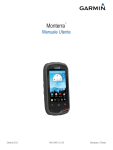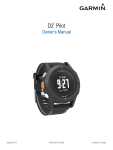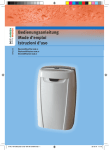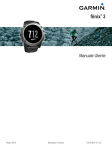Download D2™ Pilot
Transcript
D2 Pilot
™
Manuale Utente
Aprile 2014
190-01674-31_0B
Stampato a Taiwan
Tutti i diritti riservati. Ai sensi delle norme sul copyright, non è consentito copiare integralmente o parzialmente il presente manuale senza il consenso scritto di
Garmin. Garmin si riserva il diritto di modificare o migliorare i prodotti e di apportare modifiche al contenuto del presente manuale senza obbligo di preavviso
nei confronti di persone o organizzazioni. Visitare il sito Web www.garmin.com per gli attuali aggiornamenti e ulteriori informazioni sull'uso del prodotto.
Garmin®, il logo Garmin e TracBack® sono marchi di Garmin Ltd. o delle società affiliate, registrati negli Stati Uniti e in altri Paesi. ANT+™, BaseCamp™,
chirp™, D2™, Garmin Connect™, GSC™, HomePort™ e tempe™ sono marchi di Garmin Ltd. o delle società affiliate. L'uso di tali marchi non è consentito
senza consenso esplicito da parte di Garmin.
Il marchio e i logo Bluetooth® sono di proprietà di Bluetooth SIG, Inc. e il loro uso da parte di Garmin è concesso su licenza. iPad® e iPhone® sono marchi di
Apple Inc., registrati negli Stati Uniti e in altri Paesi. Mac® è un marchio registrato di Apple Computer, Inc. Windows® è un marchio registrato di Microsoft
Corporation negli Stati Uniti e in altri Paesi. Gli altri marchi e nomi commerciali sono di proprietà dei rispettivi titolari.
Questo prodotto è certificato ANT+. Per un elenco di prodotti compatibili e applicazioni, visitare il sito Web www.thisisant.com/directory.
Sommario
chirp™ ........................................................................................ 7
Ricerca di una geocache tramite un dispositivo chirp ........... 8
Introduzione................................................................... 1
Applicazioni.................................................................... 8
Operazioni preliminari ................................................................ 1
Caricamento del dispositivo .................................................. 1
Tasti ...................................................................................... 1
Sensori ....................................................................................... 1
Visualizzazione delle pagine dati .......................................... 1
Pagine dati ............................................................................ 1
Attivazione modalità sensore ................................................ 2
Acquisizione dei segnali satellitari e registrazione di una
traccia ........................................................................................ 2
Interruzione del GPS ............................................................. 3
Profili .......................................................................................... 3
Modifica dei profili ................................................................. 3
Creazione di un profilo personalizzato .................................. 3
Eliminazione di un profilo ...................................................... 3
Ripristino di un profilo predefinito .......................................... 3
Jumpmaster ............................................................................... 8
Pianificazione di un lancio ..................................................... 8
Tipi di lancio .......................................................................... 8
Immissione delle informazioni relative al lancio .................... 8
Immissione delle informazioni relative al vento per lanci
HAHO e HALO ...................................................................... 8
Immissione delle informazioni relative al vento per un lancio
statico .................................................................................... 8
Impostazioni costanti ............................................................. 9
Telecomando VIRB™ ................................................................ 9
Controllo di una action cam VIRB ......................................... 9
Orologio ..................................................................................... 9
Impostazione della sveglia .................................................... 9
Avviare il timer per il conto alla rovescia ............................... 9
Utilizzo del cronometro .......................................................... 9
Aggiunta di un fuso orario personalizzato ............................. 9
Modifica di un fuso orario personalizzato .............................. 9
Avvisi .......................................................................................... 9
Impostazione degli allarmi di prossimità ............................. 10
Calcolo dell'area di una zona ................................................... 10
Visualizzazione dei dati astronomici ........................................ 10
Visualizzazione delle informazioni sui satelliti .......................... 10
Simulazione di una posizione .............................................. 10
Waypoint, percorsi e tracce.......................................... 3
Waypoint .................................................................................... 3
Creazione di un waypoint ...................................................... 3
Ricerca di un waypoint per nome .......................................... 3
Cercare posizioni nelle vicinanze .......................................... 3
Modifica di un waypoint ......................................................... 3
Aumento della precisione della posizione di un waypoint ..... 4
Proiezione di un waypoint ..................................................... 4
Eliminazione di un waypoint .................................................. 4
Eliminazione di tutti i waypoint .............................................. 4
Percorsi e piani di volo ............................................................... 4
Creazione di un percorso ...................................................... 4
Creazione di un piano di volo ................................................ 4
Modificare il nome di un percorso ......................................... 4
Modificare una traccia ........................................................... 4
Visualizzazione di un percorso sulla mappa ......................... 4
Eliminazione di un percorso .................................................. 4
Navigazione di un percorso al contrario ................................ 4
Tracce ........................................................................................ 5
Registrazione di una traccia .................................................. 5
Salvataggio della traccia corrente ......................................... 5
Visualizzazione dei dettagli della traccia ............................... 5
Cancellazione della traccia corrente ..................................... 5
Eliminazione di una traccia ................................................... 5
Invio e ricezione di dati in modalità wireless .............................. 5
Garmin Adventures .................................................................... 5
Navigazione.................................................................... 5
Navigazione verso una destinazione ......................................... 5
Interruzione della navigazione .............................................. 6
Navigazione verso l'aeroporto più vicino .................................... 6
Navigazione verso un aeroporto mediante l'identificatore ......... 6
Navigazione con Punta e Vai ..................................................... 6
Bussola ...................................................................................... 6
Navigazione con l'indicatore della situazione orizzontale ..... 6
Calibrazione della bussola .................................................... 6
Mappa ........................................................................................ 6
Consultazione della mappa ................................................... 6
Navigazione con TracBack® ...................................................... 6
Altimetro e barometro ................................................................ 7
Calibrare l'altimetro barometrico ........................................... 7
Rilevamento dei cambiamenti meteo da un giorno all'altro ... 7
Salvare e avviare la navigazione verso una posizione Uomo a
mare ........................................................................................... 7
Geocache........................................................................ 7
Download delle geocache .......................................................... 7
Navigare verso una geocache ................................................... 7
Registrazione di un tentativo ...................................................... 7
Sommario
Personalizzazione del dispositivo.............................. 10
Panoramica sulle impostazioni ................................................ 10
Personalizzazione del menu principale ............................... 11
Personalizzare i pulsanti freccia .............................................. 11
Personalizzazione delle pagine dati ......................................... 11
Impostazioni del sistema .......................................................... 11
Info su UltraTrac .................................................................. 11
Impostazioni bussola ............................................................... 11
Impostazione del riferimento nord ....................................... 11
Impostazioni dell'altimetro ................................................... 11
Impostazione dei toni del dispositivo ....................................... 12
Impostazioni dello schermo ..................................................... 12
Impostazioni della mappa ........................................................ 12
Impostazioni delle tracce ......................................................... 12
Impostazioni dell'ora ................................................................ 12
Modifica delle unità di misura ................................................... 12
Impostazioni del formato posizione .......................................... 12
Impostazioni per il fitness ......................................................... 12
Impostazione del profilo utente fitness ................................ 12
Info sugli atleti ..................................................................... 12
Impostazioni delle geocache .................................................... 13
Fitness.......................................................................... 13
Personalizzare il profilo corsa o ciclismo ................................. 13
Inizio di una corsa .................................................................... 13
Cronologia ................................................................................ 13
Visualizzare un'attività ......................................................... 13
Salvare un'attività come traccia ........................................... 13
Eliminare un'attività ............................................................. 13
Utilizzo di Garmin Connect .................................................. 13
Sensori ANT+............................................................... 13
Associazione dei sensori ANT+ ............................................... 13
tempe ....................................................................................... 14
Indossare la fascia cardio ........................................................ 14
Informazioni sulle zone di frequenza cardiaca .................... 14
Obiettivi di forma fisica ........................................................ 14
Impostare le zone di frequenza cardiaca ............................ 14
Suggerimenti per i dati di frequenza cardiaca errati ............ 14
Batteria della fascia cardio .................................................. 14
Manutenzione della fascia cardio ........................................ 15
i
Foot Pod .................................................................................. 15
Impostare la modalità Foot Pod .......................................... 15
Iniziare una corsa utilizzando un foot pod ........................... 15
Calibrazione del foot pod .................................................... 15
Calibrare il foot pod in base alla distanza ........................... 15
Calibrare il foot pod in base al GPS .................................... 15
Calibrare manualmente il foot pod ...................................... 15
Uso di un sensore di cadenza pedalata opzionale .................. 15
Info sul dispositivo...................................................... 16
Visualizzazione delle informazioni sul dispositivo .................... 16
Aggiornamento del database aeronautica ............................... 16
Aggiornamento del software .................................................... 16
Manutenzione del dispositivo ................................................... 16
Pulizia del dispositivo .......................................................... 16
Caratteristiche tecniche ........................................................... 16
Informazioni sulla batteria ........................................................ 16
Gestione dei dati ...................................................................... 16
Tipi di file ............................................................................. 16
Scollegamento del cavo USB .............................................. 16
Eliminazione dei file ................................................................. 16
Risoluzione dei problemi .......................................................... 16
Blocco dei tasti .................................................................... 16
Reset del dispositivo ........................................................... 17
Ripristino del profilo alle impostazioni predefinite ............... 17
Cancellazione di tutti i dati del grafico del sensore ............. 17
Ulteriori informazioni ........................................................... 17
Appendice.....................................................................17
Campi dati ................................................................................ 17
Pagine dati ............................................................................... 18
Registrazione del dispositivo ................................................... 19
Come contattare il servizio di assistenza Garmin aeronautica 19
Contratto di licenza software .................................................... 19
Calcolo delle zone di frequenza cardiaca ................................ 19
Letture relative all'altimetro e al barometro .............................. 19
Indice.............................................................................20
ii
Sommario
Introduzione
Tasti
ATTENZIONE
Consultare sempre il proprio medico prima di iniziare o
modificare un programma di allenamento.
Per avvisi sul prodotto e altre informazioni importanti, consultare
la guida Informazioni importanti sulla sicurezza e sul prodotto
inclusa nella confezione.
Operazioni preliminari
Al primo utilizzo del dispositivo, è necessario effettuare queste
operazioni per configurarlo e familiarizzare con le funzioni base.
1 Caricare il dispositivo (Caricamento del dispositivo).
2 Registrare il dispositivo (Registrazione del dispositivo).
3 Ottenere informazioni sui dati dei sensori e le modalità
(Visualizzazione delle pagine dati).
4 Acquisire satelliti e registrare una traccia (Acquisizione dei
segnali satellitari e registrazione di una traccia).
5 Creare un waypoint (Creazione di un waypoint).
Selezionare per attivare o disattivare la
retroilluminazione. Tenere premuto per accendere o
spegnere il dispositivo.
À
Selezionare per scorrere le pagine di dati, le opzioni e
le impostazioni. Tenere premuto per raggiungere un
aeroporto mediante il codice aeroportuale
(Navigazione verso un aeroporto mediante
l'identificatore).
Á
Caricamento del dispositivo
AVVERTENZA
Per evitare la corrosione, asciugare accuratamente i contatti e
l'area circostante prima del caricamento o del collegamento a
un computer.
Selezionare per scorrere le pagine di dati, le opzioni e
le impostazioni. Tenere premuto per raggiungere
l'aeroporto più vicino (Navigazione verso l'aeroporto
più vicino).
Â
Selezionare per tornare alla schermata precedente.
Tenere premuto per visualizzare la pagina di stato.
Ã
Il dispositivo è alimentato da una batteria incorporata agli ioni di
litio ricaricabile utilizzando una presa a muro standard (con
apposito adattatore) o una porta USB di un computer.
1 Inserire l'estremità del cavo USB nell'adattatore CA o in una
porta USB del computer.
2 Inserire l'adattatore CA in una presa a muro standard.
3 Allineare il lato sinistro della base di ricarica À alla
scanalatura sul lato sinistro del dispositivo.
Ä
Tasto
azione
Selezionare per aprire il menu della schermata
corrente. Selezionare per scegliere un'opzione e
visualizzare un messaggio. Tenere premuto per
contrassegnare un waypoint.
Visualizzazione della pagina di stato
È possibile accedere rapidamente a questa pagina per
visualizzare l'ora del giorno, la durata della batteria e le
informazioni sullo stato del GPS da qualsiasi altra pagina.
Tenere premuto
.
Sensori
Visualizzazione delle pagine dati
4 Allineare il lato con perni del caricabatterie Á ai contatti sul
retro del dispositivo.
Una volta collegato il dispositivo a una fonte di
alimentazione, il dispositivo si accende.
5 Caricare completamente il dispositivo.
Introduzione
Le pagine dati personalizzabili consentono di accedere
rapidamente ai dati in tempo reale dei sensori interni e di quelli
collegati. Quando si avvia il rilevamento o la navigazione
vengono visualizzate ulteriori pagine dati.
Nella pagina dell'ora del giorno, selezionare o per
scorrere le pagine dati.
Pagine dati
Le pagine dati disponibili sul dispositivo variano in base alla
modalità del dispositivo. In modalità di risparmio energetico, il
GPS è disattivato e il dispositivo non registra dati. In modalità di
rilevamento, il GPS è attivato e i dati dei sensori vengono
registrati sul registro tracce, ma senza navigare verso una
destinazione. In modalità di navigazione, l'utente naviga verso
una destinazione.
NOTA: la temperatura del corpo influisce sulla quota di
temperatura e di densità. Per ottenere una lettura della
1
temperatura più precisa, rimuovere il dispositivo dal polso e
attendere 20–30 minuti.
Modalità di risparmio energetico
La pagina della bussola visualizza
l'ora del giorno À, la direzione del
viaggio in gradi Á e la direzione
cardinale Â.
La pagina dell'altimetro visualizza
l'ora del giorno À, la quota di
pressione Á e la pressione
barometrica Â.
La pagina della temperatura
visualizza l'ora del giorno À, la
temperatura Á e la quota di
densità Â.
Modalità di rilevamento e di navigazione
La pagina della bussola visualizza
la direzione dell'aeroporto più
vicino À, la ghiera della bussola
Á e la direzione del viaggio in
gradi  (solo in modalità di
rilevamento).
L'indicatore della situazione
orizzontale (HSI) visualizza
l'indicatore della linea di rotta À, la
direzione del waypoint successivo
Á, l'indicatore da e verso  e
l'indicatore di deviazione della
rotta (CDI) Ã. I punti Ä indicano
la distanza di deviazione (solo in
modalità di navigazione).
La pagina dell'altimetro visualizza
la quota di allarme À
(Impostazione dell'avviso relativo
alla quota), la quota di pressione
Á e la pressione barometrica Â.
La pagina della temperatura
visualizza l'ora del giorno À, la
temperatura Á e la quota di
densità Â.
La mappa visualizza la posizione e
la direzione corrente À, la rotta
verso il waypoint successivo Á e
la direzione del waypoint
successivo Â.
Modalità di rilevamento e di navigazione
La pagina relativa all'aeroporto più
vicino visualizza l'identificatore
dell'aeroporto À, la direzione
dell'aeroporto Á, la distanza
dall'aeroporto Â, la traccia a terra
à e l'ora di arrivo prevista
all'aeroporto Ä.
La pagina della strumentazione
visualizza la velocità di terra À, la
quota Á, la traccia a terra  e la
velocità verticale in piedi al minuto
Ã.
La pagina del waypoint successivo
visualizza il nome del waypoint À,
la direzione del waypoint Á, la
distanza dal waypoint Â, la traccia
a terra à e l'ora di arrivo prevista
al waypoint successivo Ä (solo in
modalità di navigazione).
Impostazione dell'avviso relativo alla quota
È possibile impostare un avviso mediante vibrazione quando si
raggiunge una quota specificata.
NOTA: l'avviso relativo alla quota non è disponibile in modalità
di risparmio energetico.
1 Nella pagina dell'ora del giorno, selezionare finché non
viene visualizzata la pagina dell'altimetro.
2 Selezionare il tasto azione.
3 Selezionare Imposta avviso.
4 Immettere la quota alla quale attivare l'avviso.
Impostazione della pressione barometrica
È possibile immettere manualmente la pressione barometrica
corrente. Ciò consente di aumentare la precisione di lettura
della quota di pressione.
1 Nella pagina dell'ora del giorno, selezionare finché non
viene visualizzata la pagina dell'altimetro.
2 Selezionare il tasto azione.
3 Selezionare Imposta barometro.
4 Immettere la pressione barometrica corrente.
Attivazione modalità sensore
La modalità predefinita per il sensore è Su richiesta, che
consente di accedere rapidamente ai dati della bussola,
dell'altimetro, del barometro e della temperatura. È possibile
impostare il dispositivo in modalità Sempre ON per visualizzare
in continuazione i dati del sensore.
NOTA: se si dispone di una fascia cardio opzionale o di un
sensore di velocità e cadenza associato al dispositivo,
quest'ultimo può visualizzare la frequenza cardiaca o i dati sulla
velocità e la cadenza in continuazione.
1 Selezionare il tasto azione.
2 Selezionare Impostazione > Sensori > Modo > Sempre
ON.
Acquisizione dei segnali satellitari e
registrazione di una traccia
Prima di poter utilizzare le funzioni di navigazione GPS, come la
registrazione di una traccia, è necessario acquisire i segnali
satellitari.
La data e l'ora vengono impostate automaticamente in base alla
posizione GPS.
1 Selezionare il tasto azione.
2
Introduzione
2 Selezionare Avvia GPS.
3 Recarsi in un'area con una visuale completamente libera del
4
5
6
7
cielo e rimanere fermi mentre il dispositivo acquisisce i
segnali satellitari.
indica che il dispositivo ha acquisito correttamente i
segnali satellitari.
Camminare o avviare la navigazione per registrare una
traccia.
Vengono visualizzati la distanza e il tempo.
Selezionare per visualizzare lo scorrimento delle pagine
dati.
Tenere premuto
.
Selezionare un'opzione:
• Selezionare Pausa traccia per sospendere il rilevamento.
• Selezionare Salva traccia per salvare la traccia.
• Selezionare Cancella traccia per eliminare la traccia
senza salvare.
• Selezionare Stop GPS per disattivare il GPS senza
eliminare la traccia.
Interruzione del GPS
1 Selezionare il tasto azione.
2 Selezionare Stop GPS.
Eliminazione di un profilo
Se si elimina accidentalmente un profilo predefinito, è possibile
ricrearlo (Ripristino di un profilo predefinito).
1 Selezionare il tasto azione.
2 Selezionare Impostazione > Profili.
3 Selezionare un profilo.
4 Selezionare Elimina > Sì.
Ripristino di un profilo predefinito
Se si elimina accidentalmente un profilo predefinito, è possibile
ripristinare il profilo con le impostazioni predefinite.
NOTA: i profili personalizzati non possono essere ripristinati.
1 Selezionare il tasto azione.
2 Selezionare Impostazione > Profili.
3 Selezionare Crea nuovo, quindi selezionare il nuovo profilo.
Il nuovo profilo è il profilo attivo. Il profilo precedente viene
salvato.
4 Selezionare Modifica e immettere il nome predefinito del
profilo da ripristinare.
5 Ripristinare il profilo alle impostazioni predefinite (Ripristino
del profilo alle impostazioni predefinite).
Questa operazione ripristina le impostazioni predefinite solo
sul profilo corrente.
Profili
Un profilo è una raccolta di impostazioni che consentono di
ottimizzare il dispositivo per un'attività specifica. Ad esempio, le
pagine dati, le impostazioni e le viste possono essere
visualizzate in modo diverso quando si utilizza il dispositivo in
un aereo piuttosto che durante un'escursione.
Quando si utilizza un profilo e si modificano impostazioni quali i
campi dati o le unità di misura, le modifiche vengono salvate
automaticamente nel profilo.
Per utilizzare i profili sul dispositivo, è necessario aggiungere
l'opzione di menu Profili al menu principale (Personalizzazione
del menu principale).
Modifica dei profili
Quando si cambia attività, è possibile modificare rapidamente la
configurazione del dispositivo cambiando profilo, in modo che si
adatti all'attività svolta.
1 Selezionare il tasto azione.
2 Selezionare Profili.
3 Selezionare un profilo.
Il profilo selezionato è quello attualmente attivo. Qualsiasi
modifica apportata viene salvata nel profilo attivo.
Creazione di un profilo personalizzato
È possibile personalizzare le impostazioni e i campi dati per
un'attività o un viaggio particolare.
1 Selezionare il tasto azione.
2 Selezionare Impostazione > Profili.
3 Selezionare un'opzione:
• Selezionare un profilo.
• Selezionare Crea nuovo, quindi selezionare il nuovo
profilo.
Il profilo selezionato è quello attualmente attivo. Il profilo
precedente è stato salvato.
4 Se necessario, selezionare Modifica, quindi modificare il
nome del profilo.
5 Personalizzare le impostazioni (Personalizzazione del
dispositivo) e il campo dati per il profilo attivo.
Qualsiasi modifica apportata viene salvata nel profilo attivo.
Waypoint, percorsi e tracce
Waypoint, percorsi e tracce
Waypoint
I waypoint sono posizioni registrate dall'utente e memorizzate
nel dispositivo.
Creazione di un waypoint
È possibile salvare la posizione corrente come waypoint.
1 Tenere premuto il tasto azione.
2 Selezionare un'opzione:
• Per salvare il waypoint senza modifiche, selezionare
Salva.
• Per apportare modifiche al waypoint, selezionare
Modifica, apportare le modifiche e selezionare Salva.
Ricerca di un waypoint per nome
1 Selezionare il tasto azione.
2 Selezionare Waypoint > Scrivi ricerca.
3 Selezionare il tasto azione, e per immettere i caratteri.
4 Selezionare _ > Fatto.
5 Selezionare il waypoint.
Cercare posizioni nelle vicinanze
1 Selezionare il tasto azione.
2 Selezionare Waypoint > Ricerca vicino.
3 Selezionare un'opzione:
• Selezionare Waypoint per cercare vicino a un waypoint.
• Selezionare Città per cercare vicino a una città.
• Selezionare Posizione corrente per cercare vicino alla
posizione corrente.
Modifica di un waypoint
Prima di modificare un waypoint, è necessario crearlo.
Selezionare il tasto azione.
Selezionare Waypoint.
Selezionare un waypoint.
Selezionare Modifica.
1
2
3
4
3
5 Selezionare un elemento da modificare, ad esempio il nome.
6 Selezionare il tasto azione, e per immettere i caratteri.
7 Selezionare _ > Fatto.
Aumento della precisione della posizione di un
waypoint
È possibile rifinire la posizione di un waypoint per maggiore
precisione. Durante il calcolo della media, il dispositivo utilizza
diverse letture della stessa posizione e ne calcola la media per
ottenere un riferimento più preciso.
1 Selezionare il tasto azione.
2 Selezionare Waypoint.
3 Selezionare un waypoint.
4 Selezionare Media.
5 Passare alla posizione del waypoint.
6 Selezionare Start.
7 Seguire le istruzioni visualizzate sullo schermo.
8 Quando il livello di sicurezza raggiunge il 100%, selezionare
Salva.
Per risultati ottimali, raccogliere da quattro a otto esempi relativi
al waypoint, aspettando almeno 90 minuti tra l'uno e l'altro.
Proiezione di un waypoint
È possibile creare una nuova posizione proiettando la distanza
e la direzione da un punto contrassegnato alla nuova posizione.
1 Selezionare il tasto azione.
2 Selezionare Waypoint.
3 Selezionare un waypoint.
4 Selezionare Proietta.
5 Seguire le istruzioni visualizzate sullo schermo.
Il waypoint proiettato viene salvato con un nome predefinito.
Eliminazione di un waypoint
1 Selezionare il tasto azione.
2 Selezionare Waypoint.
3 Selezionare un waypoint.
4 Selezionare Elimina > Sì.
Eliminazione di tutti i waypoint
1 Selezionare il tasto azione.
2 Selezionare Impostazione > Reimposta > Waypoint > Sì.
Percorsi e piani di volo
Un percorso è una sequenza di waypoint o di posizioni che
conducono alla destinazione finale. I piani di volo sono percorsi
che utilizzano il calcolo diretto dei percorsi ottimizzato per
l'aviazione. È possibile creare piani di volo sul dispositivo o
mediante l'applicazione Garmin® Pilot per dispositivi mobili.
Creazione di un percorso
1 Selezionare il tasto azione.
2 Selezionare Percorsi > Crea nuovo.
3 Selezionare Primo punto.
4 Selezionare una categoria.
5 Selezionare il primo punto nel percorso.
6 Selezionare Punto successivo.
7 Ripetere le fasi da 4 a 6 fino al completamento del percorso.
8 Selezionare Fatto per salvare il percorso.
Creazione di un piano di volo
1 Selezionare il tasto azione.
2 Selezionare Piano volo > Crea nuovo.
4
3
4
5
6
7
8
Selezionare Primo punto.
Selezionare una categoria.
Selezionare il primo punto nella rotta.
Selezionare Punto successivo.
Ripetere le fasi da 4 a 6 fino al completamento della rotta.
Selezionare Fatto per salvare la rotta.
Connessione all'applicazione Garmin Pilot
È possibile utilizzare l'applicazione Garmin per creare piani di
volo e inviarli al dispositivo. L'applicazione Garmin Pilot è
disponibile per alcuni dispositivi mobili. Visitare il negozio delle
applicazioni per il dispositivo mobile in uso e verificare la
disponibilità e le informazioni relative alla compatibilità.
Il D2 Pilot Watch si connette all'applicazione Garmin Pilot
mediante la tecnologia wireless Bluetooth® Smart. Ciò richiede
uno smartphone iPhone® 4S o versione successiva, un
dispositivo mobile iPad® 3 o versione successiva.
1 Selezionare il tasto azione.
2 Selezionare Condividi dati > Garmin Pilot.
3 Sul dispositivo mobile, avviare l'applicazione Garmin Pilot.
L'applicazione Garmin Pilot rileva il dispositivo e si connette
ad esso automaticamente.
Modificare il nome di un percorso
1 Selezionare il tasto azione.
2 Selezionare Percorsi.
3 Selezionare un percorso.
4 Selezionare Rinomina.
5 Selezionare il tasto azione, e per immettere i caratteri.
6 Selezionare _ > Fatto.
Modificare una traccia
1 Selezionare il tasto azione.
2 Selezionare Percorsi.
3 Selezionare una traccia.
4 Selezionare Modifica.
5 Selezionare un punto.
6 Selezionare un'opzione:
• Per visualizzare il punto sulla carta, selezionare Mappa.
• Per modificare l'ordine del punto sulla traccia, selezionare
Sposta in alto o Sposta in basso.
• Per aggiungere un ulteriore punto alla traccia selezionare
Inserisci.
Il punto aggiuntivo viene inserito prima del punto che si
sta modificando.
• Per aggiungere un punto alla fine della traccia,
selezionare Punto successivo.
• Per rimuovere il punto dalla traccia, selezionare Rimuovi.
Visualizzazione di un percorso sulla mappa
1 Selezionare il tasto azione.
2 Selezionare Percorsi.
3 Selezionare un percorso.
4 Selezionare Mappa.
Eliminazione di un percorso
1 Selezionare il tasto azione.
2 Selezionare Percorsi.
3 Selezionare un percorso.
4 Selezionare Elimina > Sì.
Navigazione di un percorso al contrario
1 Selezionare il tasto azione.
Waypoint, percorsi e tracce
2 Selezionare Percorsi.
3 Selezionare un percorso.
4 Selezionare Inverti.
Tracce
La traccia è la registrazione del percorso effettuato. Il registro
tracce contiene informazioni sui punti del percorso registrato, tra
cui orario, posizione e quota per ogni punto.
Per utilizzare le tracce sul dispositivo, è necessario aggiungere
l'opzione di menu Tracce al menu principale (Personalizzazione
del menu principale).
Registrazione di una traccia
1 Selezionare il tasto azione.
2 Selezionare Avvia GPS.
3 Attendere che il rilevamento dei satelliti sia completato.
4 Camminare per registrare una traccia.
Vengono visualizzate la distanza e il tempo.
per visualizzare lo scorrimento delle pagine di
dati, che includono i dati della bussola, dell'altimetro, di
pendenza e velocità, la mappa e la pagina dell'ora.
È possibile personalizzare le pagine dati (Personalizzazione
delle pagine dati).
6 Tenere premuto .
7 Selezionare un'opzione:
• Selezionare Pausa traccia per sospendere il rilevamento.
• Selezionare Salva traccia per salvare la traccia.
• Selezionare Cancella traccia per eliminare la traccia
senza salvare.
• Selezionare Stop GPS per disattivare il GPS senza
eliminare la traccia.
5 Selezionare
Salvataggio della traccia corrente
1 Selezionare il tasto azione.
2 Selezionare Tracce > Corrente.
3 Selezionare un'opzione:
• Per salvare l'intera traccia, selezionare Salva.
• Per salvare una parte della traccia, selezionare Salva
parte, quindi selezionare la parte da salvare.
Visualizzazione dei dettagli della traccia
1 Selezionare il tasto azione.
2 Selezionare Tracce.
3 Selezionare una traccia.
4 Selezionare Mappa.
L'inizio e la fine della traccia vengono contrassegnate da
bandierine.
> Dettagli.
5 Selezionare
Utilizzare
e
per visualizzare le informazioni relative alla
6
traccia.
Invio e ricezione di dati in modalità wireless
Per poter condividere i dati in modalità wireless, è necessario
trovarsi entro la distanza di 3 m (10 piedi) da un dispositivo
Garmin compatibile.
Il dispositivo può inviare o ricevere dati se connesso a un altro
dispositivo compatibile. È possibile condividere waypoint,
geocache, percorsi e tracce in modalità wireless.
1 Selezionare il tasto azione.
2 Selezionare Condividi dati > UNIT TO UNIT.
3 Selezionare Invia o Ricezione.
4 Seguire le istruzioni visualizzate sullo schermo.
Garmin Adventures
È possibile creare avventure per condividere i propri viaggi con
amici, familiari e la comunità Garmin. È possibile raggruppare
elementi correlati in avventure. Ad esempio, è possibile creare
un'avventura dell'ultima escursione. L'avventura può contenere
il registro traccia del viaggio, le foto del viaggio e le geocache
scovate. È possibile utilizzare BaseCamp™ per creare e gestire
le proprie avventure. Per ulteriori informazioni, visitare il sito
Web http://adventures.garmin.com.
Navigazione
È possibile utilizzare piani di volo, rotte o tracce per navigare
verso un aeroporto o un'altra posizione salvata nel dispositivo.
È possibile utilizzare la mappa, la bussola o l'indicatore della
situazione orizzontale per navigare verso la destinazione. Per
utilizzare alcune opzioni di navigazione, potrebbe essere
necessario cambiare profilo (Modifica dei profili) oppure
aggiungere opzioni al menu principale (Personalizzazione del
menu principale).
Navigazione verso una destinazione
Prima di poter navigare verso una destinazione, è necessario
attivare il GPS e acquisire i segnali satellitari (Acquisizione dei
segnali satellitari e registrazione di una traccia).
1 Selezionare il tasto azione.
2 Selezionare un'opzione:
NOTA: alcune opzioni sono disponibili in tutti i profili.
• Selezionare Waypoint.
• Selezionare Tracce.
• Selezionare Percorsi.
• Selezionare Piano volo.
• Selezionare Strumenti GPS > Coordinate.
• Selezionare Strumenti GPS > POI.
• Selezionare Strumenti GPS > Geocache.
3 Selezionare una destinazione o immettere le informazioni
relative alla destinazione.
Selezionare
Vai.
4
Cancellazione della traccia corrente
1 Selezionare il tasto azione.
2 Selezionare Tracce > Corrente > Cancella.
Eliminazione di una traccia
1 Selezionare il tasto azione.
2 Selezionare Tracce.
3 Selezionare una traccia.
4 Selezionare Elimina > Sì.
Navigazione
Il dispositivo visualizza le informazioni relative al waypoint
successivo.
5 Selezionare o per visualizzare ulteriori pagine dati di
navigazione (Visualizzazione delle pagine dati).
5
Interruzione della navigazione
1 Selezionare il tasto azione.
2 Selezionare Stop navigazione.
Navigazione verso l'aeroporto più vicino
1 Tenere premuto
.
Viene visualizzato l'elenco degli aeroporti più vicini.
2 Selezionare un aeroporto.
Navigazione verso un aeroporto mediante
l'identificatore
È possibile navigare direttamente verso un aeroporto oppure
cercare l'identificatore di un aeroporto.
.
1 Tenere premuto
2 Immettere tutto o una parte dell'identificatore aeroportuale
alfanumerico e selezionare il tasto azione.
Viene visualizzato un elenco degli aeroporti corrispondenti.
3 Selezionare un aeroporto.
Navigazione con Punta e Vai
È possibile puntare il dispositivo su un oggetto distante, ad
esempio una torre idrica, bloccare la direzione, quindi creare un
percorso per raggiungerlo.
1 Selezionare il tasto azione.
2 Selezionare Strumenti GPS > Punta e vai.
3 Puntare l'indicatore superiore sulla ghiera verso un oggetto.
4 Selezionare il tasto azione.
5 Selezionare un'opzione:
• Selezionare Imposta percorso per navigare verso
l'oggetto distante.
• Selezionare Proietta (Proiezione di un waypoint).
6 Navigare utilizzando la bussola (Bussola) o la mappa
(Mappa).
Ã
Ä
Indicatore di deviazione della rotta (CDI). Indica la posizione
della linea di rotta desiderata in relazione alla propria posizione.
Distanza della deviazione della rotta. I punti indicano la distanza
dalla rotta.
SUGGERIMENTO: è possibile selezionare il tasto azione per
regolare la scala.
2 Modificare la direzione finché l'indicatore di direzione non è
allineato all'indicatore disegnato sulla parte superiore della
ghiera dell'orologio per navigare verso il waypoint
successivo.
SUGGERIMENTO: se l'indicatore da e verso punta nella
direzione opposta dell'indicatore della linea di rotta, ci si sta
allontanando dal waypoint successivo.
3 Continuare la navigazione verso il waypoint successivo.
L'indicatore di deviazione della rotta si sposta verso
l'indicatore della linea di rotta. Quando l'indicatore di
deviazione della rotta è allineato all'indicatore della linea di
rotta, si sta navigando sulla rotta selezionata in direzione del
waypoint successivo.
Calibrazione della bussola
AVVERTENZA
Calibrare la bussola elettronica all'esterno. Per migliorare la
precisione della direzione, non sostare nelle vicinanze di oggetti
che potrebbero influenzarne i campi magnetici, ad esempio
veicoli, edifici o cavi elettrici posizionati ad altezza uomo.
Il dispositivo è già stato calibrato in fabbrica e utilizza, per
impostazione predefinita, la calibrazione automatica. Se la
bussola presenta un funzionamento irregolare, ad esempio in
seguito a spostamenti su lunghe distanze o sbalzi di
temperatura, è possibile calibrare la bussola manualmente.
1 Selezionare il tasto azione.
2 Selezionare Impostazione > Sensori > Bussola > Calibra
> Start.
3 Seguire le istruzioni visualizzate sullo schermo.
Mappa
Bussola
Il dispositivo dispone di una bussola a 3 assi con calibrazione
automatica. Le funzioni della bussola e il relativo aspetto
cambiano in base al profilo in uso (Modifica dei profili), se il
GPS è attivato e se si sta navigando verso una destinazione. È
inoltre possibile modificare manualmente le impostazioni della
bussola (Impostazioni bussola).
Navigazione con l'indicatore della situazione
orizzontale
1 Durante la navigazione, nella pagina dell'ora del giorno,
rappresenta la propria posizione sulla mappa. Durante gli
spostamenti, l'icona si sposta e viene visualizzato un registro
traccia (sentiero). Sulla mappa vengono visualizzati nomi e
simboli riferiti al waypoint. Durante la navigazione verso una
destinazione, il percorso viene contrassegnato da una linea
sulla mappa.
• Navigazione della mappa (Consultazione della mappa)
• Impostazione della mappa (Impostazioni della mappa)
Consultazione della mappa
1 Durante la navigazione, selezionare
À
Indicatore della linea di rotta. Indica la direzione della linea di
rotta desiderata dal punto di partenza al waypoint successivo.
Á
Indicatore della direzione. Indica la direzione del waypoint
successivo.
per visualizzare la
mappa.
2 Selezionare il tasto azione.
3 Selezionare un'opzione:
• Per spostarsi in alto o in basso, selezionare Scorri, quindi
selezionare o .
• Per spostarsi a sinistra o a destra, selezionare Scorri >
, quindi selezionare o .
• Per navigare verso una posizione salvata, selezionare
Scorri, selezionare il tasto azione, quindi selezionare
Seleziona punto.
• Per ingrandire o ridurre la visualizzazione, selezionare
Zoom, quindi selezionare o .
Â
Indicatore da e verso. Indica se si è diretti verso il waypoint o se
si proviene da esso.
Navigazione con TracBack®
selezionare
.
Durante la navigazione, è possibile tornare indietro all'inizio
della traccia. Questo procedimento può essere utile se si cerca
il modo di tornare al campo o all'inizio del percorso.
6
Navigazione
1 Selezionare il tasto azione.
2 Selezionare Tracce > Corrente > TracBack.
La posizione corrente À, la traccia da seguire Á e il punto
finale  vengono visualizzati sulla carta.
Altimetro e barometro
Il dispositivo è dotato di altimetro e barometro interni.
• Dati del sensore Su richiesta (Visualizzazione delle pagine
dati)
• Dati del sensore Sempre ON (Attivazione modalità sensore)
• Impostazioni dell'altimetro (Impostazioni dell'altimetro)
• Letture relative all'altimetro e al barometro (Letture relative
all'altimetro e al barometro)
Calibrare l'altimetro barometrico
Il dispositivo in uso è stato calibrato in fabbrica e per
impostazione predefinita utilizza la calibrazione automatica nella
posizione di partenza GPS. È possibile calibrare manualmente
l'altimetro barometrico se si conosce la quota o la pressione al
livello del mare corretta.
1 Selezionare il tasto azione.
2 Selezionare Impostazione > Sensori > Altimetro.
3 Selezionare un'opzione:
• Selezionare Calibrazione automatica > All'avvio per
eseguire automaticamente la calibrazione dal punto di
partenza GPS.
• Selezionare Calibrazione automatica > Continua per
eseguire automaticamente la calibrazione con
aggiornamenti periodici del GPS.
• Selezionare Calibra per immettere la quota corrente o la
pressione al livello del mare.
Rilevamento dei cambiamenti meteo da un giorno
all'altro
È possibile utilizzare il dispositivo per rilevare le modifiche della
pressione barometrica nel tempo. L'aumento della pressione
barometrica indica di solito bel tempo e la diminuzione della
pressione barometrica indica di solito brutto tempo.
1 Selezionare il tasto azione.
2 Selezionare Impostazione > Sensori > Modo > Sempre
ON.
ripetutamente per tornare alla pagina
3 Selezionare
dell'ora.
4 Selezionare ripetutatmente finché non viene visualizzata la
pagina dei dati barometrici.
La pressione barometrica corrente viene visualizzata con
numeri grandi e l'intervallo delle precedenti letture del grafico
mostrato viene visualizzato con numeri piccoli in fondo alla
pagina.
5 Confrontare la lettura corrente con le letture precedenti per
controllare se la pressione barometrica aumenta o
diminuisce.
Geocache
Salvare e avviare la navigazione verso una
posizione Uomo a mare
È possibile salvare una posizione uomo a mare (MOB), quindi
avviare automaticamente la navigazione verso di essa. È
possibile personalizzare la funzione che si attiva tenendo
premuto il pulsante o per accedere rapidamente alla
funzione MOB (Personalizzare i pulsanti freccia).
1 Selezionare il tasto azione.
2 Selezionare Strumenti GPS > MOB > Start.
Viene visualizzata la pagina della mappa che mostra il
percorso verso la posizione MOB.
3 Navigare utilizzando la bussola (Bussola) o la mappa
(Mappa).
Geocache
Una geocache è come un tesoro nascosto. La funzione
Geocaching consiste nello scovare tesori nascosti tramite
coordinate GPS pubblicate online dai rispettivi proprietari.
Download delle geocache
1
2
3
4
5
Collegare il dispositivo al computer tramite il cavo USB.
Visitare il sito Web www.opencaching.com.
Se necessario, creare un account.
Eseguire l'accesso.
Seguire le istruzioni visualizzate per individuare e scaricare
geocache sul dispositivo.
Navigare verso una geocache
Prima di poter navigare verso una geocache, è necessario
visitare il sito Web www.opencaching.com e scaricare una
geocache sul dispositivo.
La navigazione verso una geocache è uguale alla navigazione
verso una qualsiasi altra posizione.
• Accedere alla sezione Navigazione (Navigazione verso una
destinazione) per ricevere maggiori informazioni.
• Accedere alla sezione Profili (Creazione di un profilo
personalizzato) per creare un profilo per il geocaching.
• Accedere alle impostazioni della geocache (Impostazioni
delle geocache) per personalizzare le impostazioni del
dispositivo.
• Accedere alla sezione Pagine dati (Personalizzazione delle
pagine dati) per personalizzare i campi dati.
Registrazione di un tentativo
È possibile registrare i risultati di un tentativo di individuare la
geocache.
1 Selezionare il tasto azione.
2 Selezionare Strumenti GPS > Geocache > Registra
tentativo.
3 Selezionare Trovato, Non trovato oppure Da Cercare.
4 Selezionare un'opzione:
• Per avviare la navigazione verso una geocache nelle
vicinanze, selezionare Find Next.
• Per terminare la registrazione, selezionare Fatto.
chirp™
Un chirp è un piccolo accessorio di Garmin programmato e
lasciato in una geocache. È possibile utilizzare il proprio
dispositivo per trovare un chirp in una geocache. Per ulteriori
informazioni sul chirp, consultare il Manuale Utente del chirp
all'indirizzo www.garmin.com.
7
Ricerca di una geocache tramite un dispositivo chirp
1 Selezionare il tasto azione.
2 Selezionare Impostazione > Geocache > chirp > Attivato.
3 Tenere premuto .
4 Selezionare Avvia GPS.
5 Attendere che il rilevamento dei satelliti sia completato.
6 Selezionare il tasto azione.
7 Selezionare Strumenti GPS > Geocache.
8 Selezionare una geocache, quindi chirp per visualizzare i
dettagli del chirp durante la navigazione.
9 Selezionare Vai, quindi navigare verso la geocache
(Navigazione verso una destinazione).
Quando ci si trova entro i 10 m (33 piedi) dalla geocache che
contiene un dispositivo chirp, viene visualizzato un
messaggio.
con l'aggiunta di una quota di apertura. La quota di apertura
non può essere maggiore della quota di lancio. I valori
comuni della quota di apertura variano da 2.000 a 6.000
piedi AGL.
Statico: si suppone che la velocità e la direzione del vento
siano costanti per tutta la durata del lancio. La quota di
lancio deve essere di almeno 1.000 piedi.
Immissione delle informazioni relative al lancio
1 Selezionare il tasto azione.
2 Selezionare Jumpmaster.
3 Selezionare un tipo di lancio (Tipi di lancio).
4 Completare una o più azioni per immettere le informazioni
relative al lancio:
• Selezionare DIP per impostare un waypoint per il punto di
atterraggio desiderato.
• Selezionare Altitudine lancio per impostare la quota di
lancio AGL (in piedi) quando il jumpmaster esce dal
velivolo.
• Selezionare Altitudine apertura per impostare la quota di
apertura AGL (in piedi) quando il jumpmaster apre il
paracadute.
• Selezionare Caduta avanti per impostare la distanza
orizzontale percorsa (in metri) dovuta alla velocità del
velivolo.
• Selezionare Percorso a HARP per impostare la direzione
percorsa (in gradi) dovuta alla velocità del velivolo.
• Selezionare Vento per impostare la velocità del vento (in
nodi) e la direzione (in gradi).
• Selezionare Costante per perfezionare alcune
impostazioni per il lancio pianificato. A seconda del tipo di
lancio, è possibile selezionare % massima, Fattore
sicurezza, K-Aperto, K-Caduta libera o K-Statico e
immettere le informazioni aggiuntive (Impostazioni
costanti).
• Selezionare Auto su DIP per attivare la navigazione
automatica verso il DIP dopo il lancio.
• Selezionare VAI A HARP per avviare la navigazione
verso l'HARP.
Applicazioni
Per utilizzare alcune applicazioni, è necessario aggiungere
l'applicazione o l'opzione Strumenti GPS al menu principale
(Personalizzazione del menu principale).
Jumpmaster
La funzione Jumpmaster è stata progettata per paracadutisti
esperti, in particolare del settore militare.
Per il calcolo del punto di lancio ad alta quota (HARP), la
funzione Jumpmaster si attiene alle istruzioni in ambito militare.
Il dispositivo rileva automaticamente il punto da cui hai saltato al
punto d'impatto desiderato (DIP) attraverso il barometro e la
bussola elettronica.
Pianificazione di un lancio
ATTENZIONE
Jumpmaster è stato progettato per essere utilizzato solo da
paracadutisti esperti. Non utilizzare Jumpmaster come
principale altimetro per paracadutismo. L'immissione di
informazioni non corrette relative al lancio in Jumpmaster può
causare lesioni gravi o morte.
1 Selezionare un tipo di lancio (Tipi di lancio).
2 Immettere le informazioni relative al lancio (Immissione delle
informazioni relative al lancio).
Il dispositivo esegue il calcolo dell'HARP.
3 Selezionare VAI A HARP per avviare la navigazione verso
l'HARP.
Tipi di lancio
La funzione jumpmaster consente di impostare il tipo di lancio
su uno dei tre tipi seguenti: HAHO, HALO o Statico. Il tipo di
lancio selezionato determina quali sono le informazioni di
configurazione aggiuntive necessarie (Immissione delle
informazioni relative al lancio). Per tutti i tipi di lancio, le quote di
lancio e apertura vengono misurate in piedi al di sopra del livello
del suolo (AGL).
HAHO: High Altitude High Opening (Alta Altitudine Alta
Apertura). Il jumpmaster esegue un lancio a una quota molto
elevata e apre il paracadute a una quota elevata. È
necessario impostare un DIP e una quota di lancio di almeno
1.000 piedi. Si suppone che la quota di lancio sia la stessa
della quota di apertura. I valori comuni per una quota di
lancio variano da 12.000 a 24.000 piedi AGL.
HALO: High Altitude Low Opening (Alta Altitudine Bassa
Apertura). Il jumpmaster esegue un lancio a una quota molto
elevata e apre il paracadute a una quota bassa. Le
informazioni richieste sono le stesse del tipo di lancio HAHO
8
Immissione delle informazioni relative al vento per
lanci HAHO e HALO
1 Selezionare il tasto azione.
2 Selezionare Jumpmaster.
3 Selezionare un tipo di lancio (Tipi di lancio).
4 Selezionare Vento > Aggiungi.
5 Selezionare una quota.
6 Immettere una velocità del vento espressa in nodi e
selezionare Fatto.
7 Immettere una direzione del vento espressa in gradi e
selezionare Fatto.
Il valore del vento viene aggiunto all'elenco. Nei calcoli
vengono utilizzati solo i valori del vento inclusi nell'elenco.
Ripetere le fasi da 5 a 7 per ciascuna quota disponibile.
8
Reimpostazione delle informazioni relative al vento
Selezionare il tasto azione.
Selezionare Jumpmaster.
Selezionare HAHO oppure HALO.
Selezionare Vento > Reimposta.
Tutti i valori relativi al vento verranno rimossi dall'elenco.
1
2
3
4
Immissione delle informazioni relative al vento per un
lancio statico
1 Selezionare il tasto azione.
Applicazioni
2 Selezionare Jumpmaster > Statico > Vento.
3 Immettere una velocità del vento espressa in nodi e
selezionare Fatto.
4 Immettere una direzione del vento espressa in gradi e
selezionare Fatto.
Impostazioni costanti
Selezionare Jumpmaster, selezionare un tipo di lancio, quindi
selezionare Costante.
% massima: consente di impostare l'ampiezza del lancio per
tutti i tipi di lancio. Un'impostazione inferiore al 100%
diminuisce la distanza di orientamento del DIP, mentre
un'impostazione superiore al 100% aumenta la distanza di
orientamento. I jumpmaster con maggiore esperienza
potrebbero voler utilizzare numeri minori, mentre quelli con
meno esperienza numeri maggiori.
Fattore sicurezza: consente di impostare il margine di errore
per un lancio (solo HAHO). I fattori di sicurezza sono
solitamente valori interi di due o più cifre e vengono
determinati dal jumpmaster in base alle specifiche del lancio.
K-Caduta libera: consente di impostare il valore di resistenza al
vento di un paracadute durante la caduta libera, in base alla
classificazione della vela del paracadute (solo HALO). Ogni
paracadute deve essere classificato con un valore K.
K-Aperto: consente di impostare il valore di resistenza al vento
di un paracadute aperto, in base alla classificazione della
vela del paracadute (HAHO e HALO). Ogni paracadute deve
essere classificato con un valore K.
K-Statico: consente di impostare il valore di resistenza al vento
di un paracadute durante un lancio statico, in base alla
classificazione della vela del paracadute (solo Statico). Ogni
paracadute deve essere classificato con un valore K.
Telecomando VIRB™
La funzione telecomando VIRB consente di controllare la action
cam VIRB a distanza. Visitare il sito Web www.garmin.com
/VIRB per acquistare una action cam VIRB.
Controllo di una action cam VIRB
Prima di poter utilizzare la funzione telecomando VIRB sul
dispositivo, è necessario attivare l'impostazione del
telecomando sulla videocamera VIRB. Per ulteriori informazioni,
consultare il manuale Utente della videocamera VIRB.
1 Accendere la videocamera VIRB.
2 Nel dispositivo, selezionare il tasto azione, quindi
selezionare Telecomando VIRB.
3 Attendere che il dispositivo si colleghi alla videocamera
VIRB.
4 Selezionare un'opzione:
• Per registrare un video, selezionare .
• Per interrompere la registrazione di un video, selezionare
.
• Per scattare una foto, selezionare il tasto azione.
Orologio
Impostazione della sveglia
1 Selezionare il tasto azione.
2 Selezionare Orologio > Sveglia > Aggiungi sveglia.
3 Selezionare il tasto azione, e per impostare l'ora.
4 Selezionare Tono, Vibrazione oppure Tono e vibrazione.
5 Selezionare Una volta, Giornalmente o Feriali.
Avviare il timer per il conto alla rovescia
1 Selezionare il tasto azione.
Applicazioni
2 Selezionare Orologio > Timer.
3 Selezionare il tasto azione, e per impostare l'ora.
4 Se necessario, selezionare Notifica, quindi selezionare un
tipo di notifica.
5 Selezionare Start.
Utilizzo del cronometro
1 Selezionare il tasto azione.
2 Selezionare Orologio > Cronometro.
3 Selezionare Start.
Aggiunta di un fuso orario personalizzato
1 Selezionare il tasto azione.
2 Selezionare Orologio > Zone alternate > Aggiungi zona.
3 Selezionare un fuso orario.
La pagina con il fuso orario personalizzato viene aggiunta al
profilo corrente.
Modifica di un fuso orario personalizzato
1 Selezionare il tasto azione.
2 Selezionare Orologio > Zone alternate.
3 Selezionare un fuso orario.
4 Selezionare un'opzione:
• Per modificare il fuso orario, selezionare Modifica zona.
• Per personalizzare il nome di un fuso orario, selezionare
Modifica etichetta.
• Per eliminare il fuso orario dallo scorrimento rapido delle
pagine, selezionare Elimina > Sì.
Avvisi
È possibile impostare il dispositivo in modo che avvisi l'utente
nelle diverse situazioni in cui è importante conoscere le
condizioni dell'ambiente circostante o altri dati. Sono disponibili
tre tipi di avvisi: avvisi di eventi, avvisi di intervallo e avvisi
ripetuti.
Avviso di eventi: l'avviso di eventi effettua una sola notifica.
L'evento consiste in un valore specifico. Ad esempio, è
possibile impostare il dispositivo in modo che fornisca un
avviso quando viene raggiunta una quota specifica.
Avviso di intervallo: l'avviso di intervallo segnala tutte le volte
che il dispositivo si trova al di sopra o al di sotto di un
intervallo di valori specifico. Ad esempio, è possibile
impostare il dispositivo in modo che segnali quando la
frequenza cardiaca scende al di sotto dei 60 bpm (battiti al
minuto) e supera i 210 bpm.
Avviso ripetuto: l'avviso ripetuto segnala tutte le occasioni in
cui il dispositivo registra un valore o un intervallo specifico.
Ad esempio, è possibile impostare il dispositivo in modo che
fornisca un avviso ogni 30 minuti.
Nome avviso Tipo avviso Descrizione
Prossimità
Ripetuto
Vedere Impostazione degli allarmi di
prossimità.
Distanza
Evento,
ripetuto
È possibile impostare un intervallo o una
distanza personalizzata rispetto alla
destinazione finale.
Orario
Evento,
ripetuto
È possibile impostare un intervallo o un
orario personalizzato rispetto all'orario di
arrivo previsto.
Quota
Eventi,
intervallo,
ripetuto
È possibile impostare i valori minimi e
massimi della quota. È inoltre possibile
impostare il dispositivo in modo che
segnali la distanza percorsa in salita o in
discesa.
Arrivo
navigazione
Eventi
È possibile impostare avvisi per
raggiungere i waypoint e la destinazione
finale di una traccia o di un percorso.
9
Nome avviso Tipo avviso Descrizione
Simulazione di una posizione
Velocità
Intervallo
È possibile impostare i valori minimi e
massimi della velocità.
Passo
Intervallo
È possibile impostare i valori minimi e
massimi del passo.
Frequenza
cardiaca
Intervallo
È possibile impostare i valori minimi e
massimi della frequenza cardiaca
oppure selezionare i cambiamenti di
zona. Vedere Informazioni sulle zone di
frequenza cardiaca and Calcolo delle
zone di frequenza cardiaca.
Quando vengono pianificati i percorsi o le attività in un'area
diversa, è possibile disattivare la funzione GPS e simulare una
posizione differente.
1 Selezionare il tasto azione.
2 Selezionare Impostazione > Sistema > Modo GPS > Modo
demo.
3 Selezionare una posizione.
4 Selezionare Vai > Vai alla posizione.
Cadenza
Intervallo
È possibile impostare i valori minimi e
massimi della cadenza.
Batteria
Eventi
È possibile impostare un avviso che
segnali quando la batteria è scarica.
Impostazione degli allarmi di prossimità
Gli allarmi di prossimità avvisano l'utente quando si trova entro il
raggio di azione specificato di una determinata posizione.
1 Selezionare il tasto azione.
2 Selezionare Avvisi > Prossimità > Modifica > Crea nuovo.
3 Selezionare una posizione.
4 Inserire un raggio.
5 Selezionare Fatto.
Personalizzazione del dispositivo
Panoramica sulle impostazioni
Il menu Impostazione include diversi modi per personalizzare il
dispositivo. Garmin consiglia di acquisire dimestichezza con le
impostazioni di tutte le funzioni. Se si personalizzano le
impostazioni prima dell'attività, verrà impiegato meno tempo a
regolare l'orologio durante l'attività. Per visualizzare il menu
Impostazione, selezionare il tasto azione, quindi selezionare
Impostazione.
NOTA: tutte le modifiche apportate verranno salvate nel profilo
attivo (Modifica dei profili).
Elemento di
configurazione
Impostazioni e informazioni disponibili
Sistema
È possibile personalizzare le impostazioni GPS, i
pulsanti freccia e la lingua del dispositivo
(Impostazioni del sistema).
Pagine dati
È possibile personalizzare le pagine e i campi dati
(Personalizzazione delle pagine dati).
Sensori
È possibile personalizzare le impostazioni della
bussola (Impostazioni bussola) e dell'altimetro
(Impostazioni dell'altimetro).
Sensore ANT
È possibile configurare gli accessori wireless, quali
la fascia cardio o il tempe™ (Sensori ANT+).
Toni
È possibile personalizzare i toni e le vibrazioni
(Impostazione dei toni del dispositivo).
Schermo
È possibile regolare la retroilluminazione e il
contrasto dello schermo (Impostazioni dello
schermo).
Reimposta
È possibile cancellare i dati di viaggio, i grafici del
sensore (Cancellazione di tutti i dati del grafico del
sensore), i waypoint o il registro traccia, oppure
ripristinare tutte le impostazioni predefinite
(Ripristino del profilo alle impostazioni predefinite).
Mappa
È possibile personalizzare l'orientamento della
mappa e la visualizzazione degli elementi della
mappa (Impostazioni della mappa).
Tracce
È possibile personalizzare le impostazioni di
registrazione della traccia (Impostazioni delle
tracce).
Ora
È possibile personalizzare l'aspetto della pagina
Ora (Impostazioni dell'ora).
Unità
È possibile modificare le unità di misura dei dati
relativi alla distanza, alla quota e alla temperatura
(Modifica delle unità di misura).
Visualizzazione delle informazioni sui
satelliti
Formato
posizione
È possibile modificare la visualizzazione dei dati
sulla posizione (Impostazioni del formato
posizione).
Nella pagina Satellite viene visualizzata la posizione corrente, la
precisione GPS, le posizioni dei satelliti e la potenza del
segnale.
1 Selezionare il tasto azione.
2 Selezionare Avvia GPS.
3 Selezionare il tasto azione.
4 Selezionare Strumenti GPS > Satellite.
5 Selezionare per visualizzare ulteriori informazioni.
Profili
È possibile cambiare il profilo attivo e modificare i
profili (Modifica dei profili).
Fitness
È possibile attivare Auto Lap, personalizzare il
profilo utente fitness e modificare le zone di
frequenza cardiaca (Impostazioni per il fitness).
Geocache
È possibile personalizzare la modalità in cui le
geocache vengono elencate e attivano il chirp
(Impostazioni delle geocache).
Calcolo dell'area di una zona
Per poter calcolare l'area di una zona, è necessario acquisire i
satelliti.
1 Selezionare il tasto azione.
2 Selezionare Strumenti GPS > Calcolo area.
3 Percorrere il perimetro dell'area.
4 Una volta terminato, selezionare il tasto azione per calcolare
l'area.
5 Selezionare un'opzione:
• Selezionare Salva traccia, inserire un nome, quindi
selezionare Fatto.
• Selezionare Modifica unità per convertire l'area in
un'unità diversa.
• Selezionare
per uscire senza salvare.
Visualizzazione dei dati astronomici
È possibile visualizzare le informazioni astronomiche relative a
sole, luna, caccia e pesca.
1 Selezionare il tasto azione.
2 Selezionare un'opzione:
• Per visualizzare le informazioni su alba, tramonto, sorgere
e calare della luna, selezionare Strumenti GPS > Sole e
Luna.
• Per visualizzare i periodi migliori previsti per la caccia e la
pesca, selezionare Strumenti GPS > Caccia/pesca.
3 Se necessario, selezionare o per visualizzare un giorno
differente.
10
Personalizzazione del dispositivo
Elemento di
configurazione
Impostazioni e informazioni disponibili
Menu
È possibile personalizzare gli elementi visualizzati
nel menu principale (Personalizzazione del menu
principale).
Info
È possibile visualizzare le informazioni relative al
dispositivo e software (Visualizzazione delle
informazioni sul dispositivo).
Personalizzazione del menu principale
È possibile aggiungere, eliminare o spostare elementi nel menu
principale.
1 Selezionare il tasto azione.
2 Selezionare Impostazione > Menu.
3 Selezionare una voce di menu.
4 Selezionare un'opzione:
• Selezionare Sposta in alto o Sposta in basso per
modificare la posizione della voce in elenco.
• Selezionare Rimuovi per eliminare una voce dall'elenco.
• Selezionare Inserisci per aggiungere un elemento
all'elenco.
Personalizzare i pulsanti freccia
È possibile personalizzare la funzione che si attiva premendo
e e
per la propria attività. Ad esempio, se il profilo
escursionismo è attivo, è possibile personalizzare la funzione
che si attiva tenendo premuto per avviare e interrompere il
timer.
1 Selezionare il tasto azione.
2 Selezionare Impostazione > Sistema > Premi su/giù.
3 Selezionare un'opzione:
• Selezionare Premi su per impostare la funzione eseguita
quando si preme .
• Selezionare Premi giù per impostare la funzione eseguita
quando si preme .
• Selezionare Tasto pagina dati Indietro per impostare la
funzione eseguita quando si seleziona
.
• Selezionare Tasto pagina Su per impostare la funzione
eseguita quando si seleziona .
• Selezionare Tasto pagina dati Giù per impostare la
funzione eseguita quando si seleziona .
NOTA: le opzioni disponibili dipendono dal profilo corrente.
Personalizzazione delle pagine dati
È possibile personalizzare le pagine dati per ciascun profilo.
L'organizzazione e l'aspetto delle pagine dati variano a seconda
del profilo e della modalità attivi.
1 Selezionare il tasto azione.
2 Selezionare Impostazione > Pagine dati.
3 Selezionare una modalità.
4 Selezionare Aggiungi pagina e seguire le istruzioni
visualizzate per aggiungere una nuova pagina (opzionale).
5 Selezionare una pagina per modificare i campi dati.
6 Selezionare un'opzione:
• Selezionare Modifica, quindi modificare i campi dati.
• Selezionare Sposta in alto o Sposta in basso per
modificare l'ordine delle pagine dati.
• Selezionare Elimina per rimuovere le pagine dati dallo
scorrimento delle pagine.
Impostazioni del sistema
Modo GPS: consente di impostare la funzione GPS su
Normale, UltraTrac (Info su UltraTrac), Al chiuso o Modo
demo (GPS disattivato).
WAAS: consente di impostare il dispositivo in modo che utilizzi i
segnali GPS WAAS (Wide Area Augmentation System). Per
informazioni su WAAS, visitare il sito Web www.garmin.com
/aboutGPS/waas.html.
Premi su/giù: consente di personalizzare la funzione che si
attiva tenendo premuti i pulsanti freccia (Personalizzare i
pulsanti freccia).
Lingua: consente di impostare la lingua del testo del
dispositivo.
NOTA: la modifica della lingua del testo non comporta la
modifica della lingua dei dati definiti dall'utente o della
mappa.
Info su UltraTrac
UltraTrac è un'impostazione GPS che registra punti traccia
meno frequentemente rispetto al modo GPS normale, in modo
tale da ridurre il consumo di batteria. L'intervallo predefinito tra i
punti traccia è un punto al minuto. È possibile regolare
l'intervallo.
Impostazioni bussola
Selezionare Impostazione > Sensori > Bussola.
Schermo: consente di impostare l'intestazione di direzione sulla
bussola in gradi o milliradianti.
Riferimento nord: consente di impostare il riferimento nord
della bussola (Impostazione del riferimento nord).
Modo: consente di impostare la bussola per l'uso di una
combinazione di dati GPS e del sensore elettronico durante
gli spostamenti (Automatico) oppure solo di dati GPS
(Disattivato).
Calibra: consente di calibrare manualmente il sensore della
bussola (Calibrazione della bussola).
Impostazione del riferimento nord
È possibile impostare il riferimento direzionale usato per
calcolare i dati di direzione.
1 Selezionare il tasto azione.
2 Selezionare Impostazione > Sensori > Bussola >
Riferimento nord.
3 Selezionare un'opzione:
• Per impostare il nord geografico come riferimento per la
direzione, selezionare Vero.
• Per impostare automaticamente la declinazione
magnetica in base alla posizione, selezionare Magnetico.
• Per impostare la direzione nord utilizzando il reticolo (000
º) come riferimento per la direzione, selezionare Reticolo.
• Per impostare manualmente il valore della variazione
magnetica, selezionare Utente, inserire la variazione
magnetica, quindi selezionare Fatto.
Impostazioni dell'altimetro
Selezionare Impostazione > Sensori > Altimetro.
Calibrazione automatica: consente all'altimetro di effettuare
una calibrazione automatica ogni volta che viene attivata la
funzione di rilevamento GPS.
Grafico barometrico: Variabile consente di registrare le
variazioni della quota mentre si è in movimento. Fisso
suppone che il dispositivo sia fermo a una quota fissa.
Quindi, la pressione barometrica varia solo in base al tempo.
Pressione atmosferica consente di registrare i cambiamenti
della pressione atmosferica in un periodo di tempo.
Selezionare Impostazione > Sistema.
Personalizzazione del dispositivo
11
Grafico quota: consente di impostare il dispositivo in modo che
le variazioni di quota vengano registrate in un periodo di
tempo o lungo una distanza.
Impostazione dei toni del dispositivo
È possibile personalizzare i toni per i messaggi e i tasti.
1 Selezionare il tasto azione.
2 Selezionare Impostazione > Toni.
3 Selezionare Messaggi oppure Tasti.
4 Selezionare un'opzione.
Impostazioni dello schermo
Selezionare Impostazione > Schermo.
Retroilluminazione: consente di regolare il livello della
retroilluminazione e la sua durata prima che si disattivi.
Contrasto: consente di regolare il contrasto dello schermo.
Impostazioni della mappa
Selezionare Impostazione > Mappa.
Orientamento: consente di regolare la visualizzazione della
mappa sulla pagina. Nord in alto consente di visualizzare il
nord nella parte superiore della pagina. Traccia in alto
consente di visualizzare la direzione del viaggio corrente in
alto sulla pagina.
Zoom automatico: consente di selezionare automaticamente il
livello di zoom appropriato per un uso ottimale sulla mappa.
Quando è selezionato Disattivato, è necessario ingrandire o
ridurre la visualizzazione manualmente.
Punti: consente di selezionare il livello dello zoom per i punti
della mappa.
Registro tracce: consente di visualizzare o nascondere le
tracce sulla mappa.
Linea GOTO: consente di selezionare il modo in cui il percorso
viene visualizzato sulla mappa.
Impostazioni delle tracce
Selezionare Impostazione > Tracce.
Metodo: consente di selezionare un metodo di registrazione
della traccia. Automatico consente di registrare le tracce a
intervalli variabili per crearne una rappresentazione ottimale.
Se si seleziona Distanza oppure Ora, è possibile impostare
la frequenza dell'intervallo manualmente.
Intervallo: consente di impostare un intervallo di registrazione
del registro traccia. La registrazione frequente dei punti crea
tracce più dettagliate, ma riempie più rapidamente il registro
traccia.
Avvio automatico: consente di impostare il dispositivo in modo
che registri la traccia automaticamente quando viene
selezionato Avvia GPS.
Salvataggio automatico: consente di impostare il dispositivo in
modo che la traccia venga salvata automaticamente quando
la funzione GPS viene disattivata.
Auto Pause: consente di impostare il dispositivo in modo che la
registrazione della traccia si interrompa quando non si è in
movimento.
Output: consente di impostare il dispositivo per salvare la
traccia come file GPX, FIT o GPX/FIT (Tipi di file).
• GPX registra una traccia tradizionale che consente di
eseguire le funzioni GPS con la traccia, come la
navigazione e i percorsi.
• FIT registra informazioni aggiuntive, ad esempio i dati lap
e viene utilizzato per registrare una traccia superiore a
10.000 punti. I file FIT possono essere caricati su Garmin
Connect™ e sono molto più compatti dei file GPX.
12
• GPX/FIT consente di eseguire l'output di entrambi i tipi di
file.
Impostazioni dell'ora
Selezionare Impostazione > Ora.
Pagina Ora: consente di personalizzare la visualizzazione
dell'ora del giorno.
Formato: consente di selezionare l'orario nel formato 12 o 24
ore.
Fuso orario: consente di selezionare il fuso orario del
dispositivo. È possibile selezionare Automatico per
impostare automaticamente il fuso orario in base alla
posizione GPS.
Modifica delle unità di misura
È possibile personalizzare le unità di misura relative a distanza
e velocità, quota, profondità, temperatura e pressione.
1 Selezionare il tasto azione.
2 Selezionare Impostazione > Unità.
3 Selezionare un tipo di misurazione.
4 Selezionare un'unità di misura.
Impostazioni del formato posizione
NOTA: non cambiare il formato di posizione o il sistema di
coordinate del map datum a meno che non si stia utilizzando
una mappa con un formato di posizione diverso.
Selezionare Impostazione > Formato posizione.
Formato: consente di impostare il formato di posizione in cui
viene visualizzata la lettura di una determinata posizione.
Datum: consente di impostare il sistema di coordinate che
struttura la mappa.
Sferoidale: consente di visualizzare il sistema di coordinate
utilizzato dal dispositivo. Il sistema di coordinate predefinito è
WGS 84.
Impostazioni per il fitness
Selezionare Impostazione > Fitness.
Auto Lap: consente di impostare il dispositivo in modo che il lap
venga contrassegnato automaticamente a una determinata
distanza.
Utente: consente di impostare le informazioni relative al profilo
utente (Impostazione del profilo utente fitness).
Zone FC: consente di impostare le cinque zone di frequenza
cardiaca per le attività di fitness (Impostare le zone di
frequenza cardiaca).
Attività FIT: consente di impostare il tipo di attività fitness da
eseguire. Ciò consente di visualizzare correttamente l'attività
quando si trasferiscono i relativi dati su Garmin Connect.
Velocità foot pod: consente di impostare la velocità su
Disattivato, Al chiuso e Sempre ON (Iniziare una corsa
utilizzando un foot pod).
Impostazione del profilo utente fitness
Il dispositivo utilizza le informazioni personali inserite per
calcolare i dati esatti. È possibile modificare le seguenti
informazioni relative al profilo utente: sesso, età, peso, altezza e
atleta (Info sugli atleti).
1 Selezionare il tasto azione.
2 Selezionare Impostazione > Fitness > Utente.
3 Modificare le impostazioni.
Info sugli atleti
Un atleta è una persona che si allena con costanza da molti
anni (eccetto nei periodi di riposo dovuti a piccoli infortuni) e ha
Personalizzazione del dispositivo
una frequenza cardiaca a riposo di 60 battiti al minuto (bpm) o
inferiore.
Impostazioni delle geocache
Selezionare Impostazione > Geocache.
Elenco: consente di visualizzare l'elenco delle geocache per
nome o per codice.
chirp: consente di attivare o disattivare la ricerca del chirp
(chirp™).
Fitness
Personalizzare il profilo corsa o ciclismo
Sono disponibili molti modi per personalizzare il dispositivo e
semplificarne l'utilizzo durante la corsa o il ciclismo. È possibile
accedere al menu delle impostazioni utilizzando il tasto azione.
• Selezionare Impostazione > Tracce > Auto Pause per
attivare Auto Pause® (Impostazioni delle tracce).
• Selezionare Impostazione > Tracce > Output per
impostare il formato di output se si intende gestire le attività
di fitness utilizzando Garmin Connect (Impostazioni delle
tracce).
• Selezionare Impostazione > Pagine dati per personalizzare
i campi dati e cambiare l'ordine delle pagine dati
(Personalizzazione delle pagine dati).
• Selezionare Impostazione > Unità per modificare le unità di
misura.
Ad esempio, è possibile registrare la distanza percorsa in
bici in chilometri invece che in miglia.
• Personalizzare la funzione che si attiva tenendo premuti i
tasti freccia per l'attività (Personalizzare i pulsanti freccia).
• Selezionare Impostazione > Fitness > Auto Lap per
impostare la distanza del lap. La distanza predefinita è
1,60 km (1 mi).
• Immettere le informazioni relative al profilo utente fitness
(Impostazione del profilo utente fitness) e alle zone di
frequenza cardiaca (Impostare le zone di frequenza
cardiaca) per ottenere misurazioni precise delle calorie.
Inizio di una corsa
Prima di iniziare una corsa, è necessario modificare il profilo di
conseguenza (Modifica dei profili).
1 Selezionare il tasto azione.
2 Selezionare Avvia GPS.
3 Attendere che il rilevamento dei satelliti sia completato.
4 Tenere premuto per avviare il timer.
5 Iniziare la corsa.
È possibile tenere premuto per sospendere e riprendere la
corsa. È possibile tenere premuto per contrassegnare un
lap.
6 Selezionare il tasto azione.
7 Selezionare Stop GPS per terminare la corsa.
Il dispositivo salva automaticamente la corsa.
Cronologia
La cronologia include la data, l'ora, la distanza, le calorie, la
velocità o il passo medio, le salite, le discese e le informazioni
sul sensore ANT+™ opzionale.
NOTA: la cronologia non viene registrata quando il timer non è
attivo o è in pausa.
Quando la memoria del dispositivo è piena, viene visualizzato
un messaggio. Il dispositivo non elimina o sovrascrive
Fitness
automaticamente la cronologia. È possibile caricare
periodicamente la cronologia in Garmin Connect (Utilizzo di
Garmin Connect) oppure BaseCamp (Garmin Adventures) per
tenere traccia di tutti i dati sulle attività.
Visualizzare un'attività
È possibile visualizzare la cronologia o una mappa della propria
attività fitness.
1 Selezionare il tasto azione.
2 Selezionare Cronologia FIT.
Viene visualizzato un elenco di attività ordinato in base alla
data.
3 Selezionare un'attività.
4 Selezionare Dettagli o Mappa.
Salvare un'attività come traccia
È possibile salvare un'attività come traccia utilizzando il GPS.
Ciò consente di eseguire le funzioni GPS con l'attività, ad
esempio la navigazione e i percorsi.
1 Selezionare il tasto azione.
2 Selezionare Cronologia FIT.
3 Selezionare un'attività.
4 Selezionare Salva come traccia.
Eliminare un'attività
1 Selezionare il tasto azione.
2 Selezionare Cronologia FIT.
3 Selezionare un'attività.
4 Selezionare Elimina > Sì.
Utilizzo di Garmin Connect
1 Collegare il dispositivo al computer usando il cavo USB.
2 Visitare il sito Web www.garminconnect.com/start.
3 Seguire le istruzioni visualizzate sullo schermo.
Sensori ANT+
Il dispositivo è compatibile con questi accessori wireless ANT+
opzionali.
• Fascia cardio (Indossare la fascia cardio)
• Sensore cadenza e velocità GSC™ 10 (Uso di un sensore di
cadenza pedalata opzionale)
• tempe Sensore di temperatura wireless (tempe)
Per informazioni sulla compatibilità e l'acquisto dei sensori
opzionali, accedere a http://buy.garmin.com.
Associazione dei sensori ANT+
Per poter effettuare l'associazione, è necessario indossare la
fascia cardio o installare il sensore.
L'associazione è il collegamento di sensori wireless ANT+, ad
esempio una fascia cardio, con il dispositivo Garmin.
1 Posizionare il dispositivo entro la portata (3 m) del sensore.
NOTA: mantenersi a 10 m da altri sensori ANT+ durante
l'associazione.
2 Selezionare il tasto azione.
3 Selezionare Impostazione > Sensore ANT.
4 Selezionare il sensore.
5 Selezionare Nuova ricerca.
Una volta associato il sensore al dispositivo, lo stato del
sensore passa da Ricerca a Connesso. I dati sul sensore
vengono visualizzati nello scorrimento delle pagine dati o nel
campo dati personalizzato.
13
tempe
tempe è un sensore di temperatura wireless ANT+. Il sensore
può essere fissato a un cinturino o a un passante, in modo che
sia a contatto con l'aria aperta e, pertanto, fornisca dati sulla
temperatura costanti e precisi. È necessario associare tempe al
dispositivo per visualizzare i dati sulla temperatura del tempe.
Indossare la fascia cardio
NOTA: se non si dispone di una fascia cardio, ignorare questa
sezione.
La fascia cardio deve essere indossata a contatto con la pelle,
appena sotto lo sterno. Regolarla in modo tale che aderisca e
rimanga in posizione durante l'attività.
1 Inserire e fissare il modulo della fascia cardio À all'elastico.
2 Inumidire entrambi gli elettrodi Á sul retro dell'elastico della
fascia cardio per garantire la massima aderenza tra il torace
e il trasmettitore.
3 Se la fascia cardio dispone di un rivestimento protettivo Â,
inumidirlo.
Avvolgere
l'elastico intorno al torace, quindi collegare il
4
gancio dell'elastico à al passante.
Il logo Garmin deve essere posizionato con il lato destro
rivolto verso l'alto.
5 Posizionare il dispositivo entro la portata (3 m) della fascia
cardio.
Dopo averla indossata, la fascia cardio è in standby e pronta
per inviare dati.
SUGGERIMENTO: se i dati della frequenza cardiaca sono
errati non vengono visualizzati, vedere Suggerimenti per i dati di
frequenza cardiaca errati.
Informazioni sulle zone di frequenza cardiaca
Molti atleti utilizzano le zone di frequenza cardiaca per misurare
e aumentare la propria potenza cardiovascolare e migliorare il
proprio livello di forma fisica. Con zona di frequenza cardiaca si
intende un intervallo definito di battiti cardiaci al minuto. Le
cinque zone di frequenza cardiaca comunemente riconosciute
vengono numerate da 1 a 5 in base alla crescente intensità.
Solitamente, le zone di frequenza cardiaca vengono calcolate in
base a percentuali della frequenza cardiaca massima.
Obiettivi di forma fisica
Conoscere la propria zona di frequenza cardiaca può essere
utile per misurare e migliorare il proprio livello di forma in base
ai seguenti principi.
• Il cuore è un ottimo parametro di riferimento per misurare
l'intensità dell'esercizio.
• Allenarsi in determinate zone di frequenza cardiaca può
contribuire al miglioramento della capacità cardiovascolare e
della forza.
• Conoscere la propria zona di frequenza cardiaca può evitare
il sovrallenamento e ridurre il rischio di danni fisici.
14
Se si conosce la propria frequenza cardiaca massima, è
possibile utilizzare la tabella (Calcolo delle zone di frequenza
cardiaca) per stabilire la zona di frequenza cardiaca ottimale per
i propri obiettivi.
In caso contrario, utilizzare uno dei calcolatori disponibili su
Internet per individuare la propria frequenza cardiaca massima.
Presso alcune palestre e alcuni centri fitness è possibile
effettuare un test che misura la frequenza cardiaca massima.
Impostare le zone di frequenza cardiaca
Prima che il dispositivo possa determinare le zone di frequenza
cardiaca, è necessario impostare il profilo utente fitness
(Impostazione del profilo utente fitness).
È possibile regolare manualmente le zone di frequenza
cardiaca in base ai propri obiettivi (Obiettivi di forma fisica).
1 Selezionare il tasto azione.
2 Selezionare Impostazione > Fitness > Zone FC.
3 Inserire la frequenza cardiaca massima e minima per la zona
5.
4 Inserire la frequenza cardiaca minima per le zone 4-1.
La frequenza cardiaca massima per ciascuna zona si basa
sulla frequenza cardiaca minima della zona precedente. Ad
esempio, se si inserisce 167 come frequenza cardiaca
minima per la zona 5, il dispositivo utilizza 166 come
frequenza massima per la zona 4.
Suggerimenti per i dati di frequenza cardiaca errati
Se i dati della frequenza cardiaca sono errati o non vengono
visualizzati, è possibile seguire questi suggerimenti.
• Inumidire nuovamente gli elettrodi e il rivestimento protettivo.
È possibile utilizzare acqua, saliva o gel per elettrodi.
• Stringere l'elastico sul torace.
• Riscaldarsi per 5–10 minuti.
• Lavare l'elastico dopo sette utilizzi (Manutenzione della
fascia cardio).
• Indossare una maglia di cotone oppure inumidire la maglia
se applicabile all'attività svolta.
Tessuti sintetici a contatto con la fascia cardio possono
creare elettricità statica che potrebbe interferire con i segnali
della frequenza cardiaca.
• Allontanarsi dalle sorgenti che possono interferire con la
fascia cardio.
Le sorgenti di interferenza possono includere campi
elettromagnetici potenti, alcuni sensori wireless da 2,4 Ghz,
cavi elettrici ad alta tensione, motori elettrici, forni, forni a
microonde, telefoni cordless da 2,4 Ghz e punti di accesso
LAN wireless.
• Sostituire la batteria (Sostituzione della batteria della fascia
cardio).
Batteria della fascia cardio
ATTENZIONE
Non utilizzare oggetti acuminati per rimuovere le batterie
sostituibili dall'utente.
Per un corretto riciclo delle batterie, contattare le autorità locali
preposte. Materiale in perclorato: potrebbe richiedere un
trattamento speciale. Accedere a www.dtsc.ca.gov
/hazardouswaste/perchlorate.
Sostituzione della batteria della fascia cardio
1 Rimuovere le quattro viti sul retro del modulo con un
cacciavite Phillips piccolo.
2 Rimuovere il coperchio e la batteria.
Sensori ANT+
1 Installare il foot pod attenendosi alle istruzioni
dell'accessorio.
2 Selezionare il tasto azione.
3 Selezionare Impostazione > Fitness > Velocità foot pod >
Al chiuso.
4 Tenere premuto
5 Iniziare la corsa.
3 Attendere 30 secondi.
4 Inserire la nuova batteria con il polo positivo rivolto verso
l'alto.
NOTA: non danneggiare o perdere la guarnizione ad anello.
5 Riposizionare il coperchio posteriore e le quattro viti.
NOTA: non stringere eccessivamente.
Dopo aver sostituito la batteria della fascia cardio, è necessario
associarla di nuovo con il dispositivo.
Manutenzione della fascia cardio
AVVERTENZA
Staccare e rimuovere il modulo prima di pulire l'elastico.
Un accumulo di sudore e sale sull'elastico può pregiudicare
l'accuratezza dei dati forniti dalla fascia cardio.
• Consultare il sito Web www.garmin.com/HRMcare per
istruzioni dettagliate sulla pulizia.
• Sciacquare l'elastico dopo ogni utilizzo.
• Lavare l'elastico ogni sette utilizzi.
• Non inserire l'elastico in asciugatrice.
• Appendere l'elastico o posizionarlo disteso per asciugarlo.
• Per prolungare la durata della fascia cardio, staccare il
modulo quando non è in uso.
Foot Pod
L'unità è compatibile con il foot pod. È possibile utilizzare il foot
pod invece del GPS per registrare il passo e la distanza se ci
allena al chiuso o il segnale GPS è debole. Il foot pod è in
standby e pronto a inviare dati (come la fascia cardio).
Dopo 30 minuti di inattività, il foot pod si spegne
automaticamente per ridurre il consumo della batteria. Se la
batteria è scarica, sul dispositivo viene visualizzato un
messaggio. Ciò indica che la durata residua della batteria è di
circa cinque ore.
Impostare la modalità Foot Pod
È possibile impostare il dispositivo per utilizzare i dati del foot
pod invece dei dati del GPS per calcolare il passo.
1 Selezionare il tasto azione.
2 Selezionare Impostazione > Fitness > Velocità foot pod.
3 Selezionare un'opzione:
• Selezionare Al chiuso quando ci si allena al chiuso
senza GPS.
• Selezionare Sempre ON quando ci si allena all'aperto, il
segnale GPS è debole o quando il segnale satellitare
viene interrotto.
Iniziare una corsa utilizzando un foot pod
Prima di iniziare una corsa, è necessario modificare il profilo
sull'attività di corsa (Modifica dei profili), quindi associare il foot
pod al dispositivo (Associazione dei sensori ANT+).
Quando il dispositivo non è in grado di acquisire segnali
satellitari, ad esempio quando si corre al chiuso o su un tapis
roulant, è possibile utilizzare il foot pod per misurare la distanza
della corsa.
Sensori ANT+
per avviare il timer.
È possibile tenere premuto per sospendere e riprendere la
corsa. È possibile tenere premuto per contrassegnare un
lap.
6 Tenere premuto per interrompere il timer.
Il dispositivo salva automaticamente la corsa.
Calibrazione del foot pod
La calibrazione del foot pod è facoltativa e può migliorarne la
precisione. Sono disponibili tre modalità per regolare la
calibrazione: a distanza, tramite GPS e manuale.
Calibrare il foot pod in base alla distanza
Prima di poter calibrare il dispositivo, è necessario associarlo al
foot pod (Associazione dei sensori ANT+).
Per ottenere risultati ottimali, si dovrebbe eseguire la
calibrazione del foot pod utilizzando il limite interno di un
tracciato regolare o una distanza esatta. Un tracciato regolare
(2 lap = 800 m o 0,5 mi.) è più accurato di un tapis roulant.
1 Selezionare il tasto azione.
2 Selezionare Impostazione > Sensore ANT > Foot Pod >
Calibra > Distanza.
3 Selezionare Start per avviare la registrazione.
4 Correre o camminare per 800 metri o 0,5 miglia.
5 Selezionare Stop.
Calibrare il foot pod in base al GPS
Prima di poter calibrare il dispositivo, è necessario acquisire
segnali GPS e associare il dispositivo al foot pod (Associazione
dei sensori ANT+).
1 Selezionare il tasto azione.
2 Selezionare Impostazione > Sensore ANT > Foot Pod >
Calibra > GPS.
3 Selezionare Start per avviare la registrazione.
4 Correre o camminare per circa 1 km o 0,62 miglia.
Il dispositivo avvisa l'utente quando ha raggiunto la distanza
desiderata.
Calibrare manualmente il foot pod
Prima di poter calibrare il dispositivo, è necessario associarlo al
foot pod (Associazione dei sensori ANT+).
Garmin consiglia la calibrazione manuale se si conosce il fattore
di calibrazione. Se è stato calibrato un foot pod con un altro
prodotto Garmin, il fattore di calibrazione dovrebbe essere noto.
1 Selezionare il tasto azione.
2 Selezionare Impostazione > Sensore ANT > Foot Pod >
Calibra > Manuale.
3 Regolare il fattore di calibrazione:
• Aumentare il fattore di calibrazione se la distanza è troppo
breve.
• Ridurlo se la distanza è troppo elevata.
Uso di un sensore di cadenza pedalata
opzionale
È possibile utilizzare un sensore di cadenza pedalata per
inviare dati al dispositivo.
• Associare il sensore al dispositivo (Associazione dei sensori
ANT+).
15
• Creare un profilo personalizzato per l'attività in bici
(Creazione di un profilo personalizzato).
• Aggiornare le informazioni relative al profilo utente fitness
(Impostazione del profilo utente fitness).
Info sul dispositivo
Visualizzazione delle informazioni sul
dispositivo
È possibile visualizzare l'ID unità, la versione del software e il
contratto di licenza.
1 Selezionare il tasto azione.
2 Selezionare Impostazione > Info.
Aggiornamento del database aeronautica
Prima di poter aggiornare il database aeronautica, è necessario
creare un account Garmin e aggiungere il proprio dispositivo.
Il database aeronautica è valido per 6 mesi alla volta e include
solo le posizioni e la mappa base degli aeroporti.
1 Collegare il dispositivo al computer tramite il cavo USB
fornito.
2 Visitare il sito Web www.flyGarmin.com.
3 Accedere all'account Garmin.
4 Seguire le istruzioni visualizzate per aggiornare il database
aeronautica.
Aggiornamento del software
NOTA: con l'aggiornamento del software non vengono
cancellati i dati o le impostazioni.
1 Collegare il dispositivo al computer tramite il cavo USB.
2 Visitare il sito Web www.garmin.com/products/webupdater.
3 Seguire le istruzioni visualizzate sullo schermo.
Manutenzione del dispositivo
AVVERTENZA
Non utilizzare oggetti acuminati per pulire il dispositivo.
Evitare l'uso di detergenti chimici, solventi e insettifughi che
possono danneggiare i componenti e le rifiniture in plastica.
Sciacquare accuratamente il dispositivo con acqua dolce dopo
l'esposizione a cloro, acqua salata, creme solari, cosmetici,
alcool o altri prodotti chimici corrosivi. L'esposizione prolungata
a queste sostanze può danneggiare il corpo del dispositivo.
Evitare di premere i tasti sott'acqua.
Evitare urti eccessivi e utilizzare il prodotto con cura per non
ridurne la durata.
Non conservare il dispositivo in ambienti in cui potrebbe essere
esposto a temperature estreme per un periodo prolungato, al
fine di evitare danni permanenti.
Pulizia del dispositivo
1 Pulire il dispositivo con un panno imbevuto di una soluzione
detergente non aggressiva.
2 Asciugarlo.
Caratteristiche tecniche
Tipo di batteria
Batteria agli ioni di litio da 500 mAh
Durata della batteria
Fino a 5 settimane
Impermeabilità
Impermeabile fino a 50 m (164 piedi)
NOTA: l'orologio è progettato per il nuoto in
superficie.
16
Temperatura operativa Da -20 ºC a 50 ºC (da -4 ºF a 122 ºF)
Frequenza radio/
protocollo
2,4 GHz/protocollo di comunicazione wireless
ANT+
Dispositivo Bluetooth Smart
Informazioni sulla batteria
La durata effettiva della batteria dipende dalla frequenza con la
quale si utilizza il GPS, i sensori del dispositivo, i sensori
wireless opzionali e la retroilluminazione.
Durata della batteria
Modo
16 ore
Modalità normale GPS
50 ore
Modalità GPS UltraTrac
Fino a 2 settimane
Sensore modalità Sempre ON
Fino a 5 settimane
Modalità orologio
Gestione dei dati
NOTA: il dispositivo non è compatibile con Windows® 95, 98,
Me, Windows NT® e Mac® OS 10.3 e versioni precedenti.
Tipi di file
Il dispositivo supporta questi tipi di file.
• File di BaseCamp o HomePort™. Visitare il sito Web www.garmin.com/trip_planning.
• File di punti di interesse personali con estensione GPI di
Garmin POI Loader. Visitare il sito Web www.garmin.com
/products/poiloader.
• File di tracce GPX.
• File di geocache GPX. Visitare il sito Web www.opencaching.com.
• File FIT per l'esportazione su Garmin Connect.
• File GPX/FIT per la registrazione di dati in entrambi i formati
contemporaneamente.
Scollegamento del cavo USB
Se il dispositivo è collegato al computer come unità o volume
rimovibile è necessario scollegarlo dal computer in modo sicuro
per evitare perdite di dati. Se il dispositivo è collegato al
computer Windows come dispositivo portatile, non è necessario
scollegarlo in modo sicuro.
1 Eseguire un'operazione:
• Per i computer Windows, selezionare l'icona di rimozione
sicura dell'hardware nella barra delle applicazioni e
selezionare il dispositivo.
• Per i computer Mac, trascinare l'icona del volume nel
Cestino.
2 Scollegare il cavo dal computer.
Eliminazione dei file
AVVERTENZA
Se non si è certi della funzione di un file, non eliminarlo. La
memoria del dispositivo contiene file di sistema importanti che
non devono essere eliminati.
1
2
3
4
Aprire l'unità o il volume Garmin.
Se necessario, aprire una cartella o un volume.
Selezionare un file.
Premere il tasto Canc sulla tastiera.
Risoluzione dei problemi
Blocco dei tasti
È possibile bloccare i tasti per impedire che vengano premuti
inavvertitamente.
Info sul dispositivo
1 Selezionare la pagina di dati che si desidera visualizzare
mentre i tasti sono bloccati.
e per bloccare i tasti.
2 Tenere premuto
Tenere
premuto
e per sbloccare i tasti.
3
Reset del dispositivo
Se il dispositivo smette di rispondere, potrebbe essere
necessario reimpostarlo con un reset.
1 Tenere premuto per almeno 25 secondi.
2 Tenere premuto per un secondo per accendere il
dispositivo.
Ripristino del profilo alle impostazioni predefinite
È possibile ripristinare le impostazioni del profilo ai valori di
fabbrica predefiniti.
1 Selezionare il tasto azione.
2 Selezionare Impostazione > Reimposta > Tutte
impostazioni > Sì.
Cancellazione di tutti i dati del grafico del sensore
1 Selezionare il tasto azione.
2 Selezionare Impostazione > Reimposta > Cancella grafici
> Sì.
Ulteriori informazioni
È possibile reperire ulteriori informazioni su questo prodotto nel
sito Web Garmin.
• Visitare il sito Web www.garmin.com/outdoor.
• Visitare il sito Web www.garmin.com/learningcenter.
• Visitare il sito Web http://buy.garmin.com oppure contattare il
proprio rivenditore Garmin per informazioni sugli accessori
opzionali e sulle parti di ricambio.
Appendice
Campi dati
Per visualizzare i dati, alcuni campi dati richiedono di avviare la
navigazione di un percorso o di collegare accessori ANT+.
ALBA: l'ora dell'alba in base alla posizione GPS.
ASCESA (ascesa totale): la quota totale percorsa dall'ultima
reimpostazione.
ASCESA LAP: la distanza verticale dell'ascesa per il lap
corrente.
ASCESA MASSIMA: l'intervallo di ascesa massimo espresso in
metri/piedi al minuto dall'ultima reimpostazione.
ASCESA MEDIA: la distanza verticale media dell'ascesa
dall'ultima reimpostazione.
ASCESA ULTIMO LAP: la distanza verticale dell'ascesa per
l'ultimo lap completato.
AVG HR % (percentuale media frequenza cardiaca): la
percentuale media della frequenza cardiaca massima
calcolata per l'attività corrente.
BAROMETRO: la pressione corrente calibrata.
BATTERIA: la carica di batteria rimanente.
BUSSOLA: una rappresentazione visiva della direzione verso la
quale punta il dispositivo.
CADENZA: le rotazioni della pedivella o passi al minuto. Il
dispositivo deve essere collegato a un accessorio di
misurazione della cadenza.
CADENZA LAP: la cadenza media per il lap corrente.
CADENZA MEDIA: la cadenza media per l'attività corrente.
CADENZA ULTIMO LAP: la cadenza media per l'ultimo lap
completato.
Appendice
CALORIE: la quantità di calorie totali bruciate.
CONTACHILOMETRI: una registrazione della distanza
percorsa per tutti i viaggi. Il totale non viene cancellato
durante la reimpostazione dei dati di viaggio.
CRONOMETRO: l'ora del cronometro per l'attività corrente.
DATA: il giorno, il mese e l'anno corrente.
DESTINAZIONE FINALE: l'ultimo punto sul percorso verso la
destinazione. Per visualizzare tali dati, è necessario avviare
una navigazione.
DIREZIONE: la direzione in cui ci si sta muovendo.
DIREZIONE BUSSOLA: la direzione verso la quale ci si dirige
basata sulla bussola.
DIREZIONE GPS: la direzione verso la quale ci si dirige basata
sul GPS.
DISCESA (discesa totale): la distanza totale percorsa in
discesa dall'ultima reimpostazione.
DISCESA LAP: la distanza verticale della discesa per il lap
corrente.
DISCESA MASSIMA: l'intervallo di discesa massimo espresso
in metri/piedi al minuto dall'ultima reimpostazione.
DISCESA MEDIA: la distanza verticale media della discesa
dall'ultima reimpostazione.
DISTANZA (contachilometri viaggio): una registrazione della
distanza percorsa dall'ultima reimpostazione.
DISTANZA A DESTINAZIONE (distanza da destinazione
finale): la distanza rimanente alla destinazione finale. Per
visualizzare tali dati, è necessario avviare una navigazione.
DISTANZA LAP: la distanza percorsa durante il lap corrente.
DISTANZA PROSSIMA (distanza al waypoint successivo): la
distanza rimanente al waypoint successivo del percorso. Per
visualizzare tali dati, è necessario avviare una navigazione.
DISTANZA TRACCIA (distanza della traccia): la distanza
percorsa durante la traccia corrente.
DISTANZA ULTIMO LAP: la distanza verticale della discesa
per l'ultimo lap completato.
DISTANZA ULTIMO LAP: la distanza percorsa durante l'ultimo
lap completato.
DISTANZA VERTICALE DESTINAZIONE (distanza verticale
a destinazione finale): la distanza in quota tra la posizione
corrente e la destinazione finale. Per visualizzare tali dati, è
necessario avviare una navigazione.
DISTANZA VERTICALE PROSSIMA (distanza verticale alla
prossima destinazione): la distanza in quota tra la
posizione corrente e il waypoint successivo sul percorso. Per
visualizzare tali dati, è necessario avviare una navigazione.
ETA DESTINAZIONE (stima del tempo di arrivo a
destinazione finale): l'ora del giorno in cui si prevede di
raggiungere la destinazione finale (regolata in base all'ora
locale della destinazione). Per visualizzare tali dati, è
necessario avviare una navigazione.
ETA PROSSIMO (tempo di arrivo previsto alla prossima
destinazione): l'ora del giorno in cui si prevede di
raggiungere il waypoint successivo lungo il percorso
(regolata in base all'ora locale del waypoint). Per visualizzare
tali dati, è necessario avviare una navigazione.
ETE DESTINAZIONE (tempo stimato del percorso): il tempo
rimanente previsto per il raggiungimento della destinazione.
Per visualizzare tali dati, è necessario avviare una
navigazione.
ETE PROSSIMO (tempo stimato del percorso per la
prossima destinazione): il tempo rimanente previsto per il
raggiungimento del waypoint successivo sul percorso. Per
visualizzare tali dati, è necessario avviare una navigazione.
17
FC LAP (frequenza cardiaca lap): la frequenza cardiaca
media per il lap corrente.
FREQUENZA CARDIACA: la frequenza cardiaca in battiti al
minuto (bpm). Il dispositivo deve essere collegato a una
fascia cardio compatibile.
FREQUENZA CARDIACA MEDIA: la frequenza cardiaca
media per l'attività corrente.
FREQUENZA CARDIACA ULTIMO LAP: la frequenza cardiaca
media per l'ultimo lap completato.
FUORIROTTA: la distanza a destra o sinistra di allontanamento
dal percorso originale di viaggio. Per visualizzare tali dati, è
necessario avviare una navigazione.
GPS (potenza del segnale): la potenza del segnale satellitare
GPS.
HR % MAX (percentuale massima frequenza cardiaca): la
percentuale della frequenza cardiaca massima.
LAP: il numero di lap completati per l'attività corrente.
LAP HR % (percentuale frequenza cardiaca lap): la
percentuale media della frequenza cardiaca calcolata sulla
massima per il lap corrente.
LATITUDINE/LONGITUDINE: la posizione corrente espressa in
latitudine/longitudine, indipendentemente dall'impostazione
del formato di posizione selezionata.
MEDIA LAP: il tempo medio per lap per l'attività corrente.
MEDIA MOVIMENTO: la velocità media di movimento
dall'ultima reimpostazione.
NESSUNO: si tratta di un campo dati vuoto.
ORA GIORNO (ora del giorno): l'ora del giorno corrente in
base alle impostazioni della posizione e dell'ora selezionate
(formato, fuso orario e ora legale).
ORARIO: una registrazione del tempo totale trascorso in
movimento e restando fermi dall'ultima reimpostazione.
PASSO: il passo corrente.
PASSO LAP: il passo medio per il lap corrente.
PASSO MEDIO: il passo medio per l'attività corrente.
PASSO ULTIMO LAP: il passo medio per l'ultimo lap
completato.
PENDENZA: il calcolo del dislivello (quota) durante la corsa
(distanza). Ad esempio, se ogni 3 m (10 piedi) di salita si
percorrono 60 metri (200 piedi), la pendenza è del 5%.
PERCORSO: la direzione dalla posizione iniziale a una
destinazione. il percorso può essere visualizzato come
pianificato o impostato. Per visualizzare tali dati, è
necessario avviare una navigazione.
POSIZIONE: la posizione corrente utilizzando l'impostazione del
formato di posizione selezionata.
POSIZIONE FINALE: l'ultimo punto del percorso o della corsa.
PRECISIONE (GPS): il margine di errore rispetto alla posizione
esatta. Ad esempio, la posizione GPS ha un margine di
precisione compreso tra +/- 3,65 m (12 piedi).
PRESSIONE ATMOSFERICA: la pressione ambiente non
calibrata.
PROSSIMA DESTINAZIONE: il punto successivo del percorso.
Per visualizzare tali dati, è necessario avviare una
navigazione.
QUOTA: l'altezza della posizione corrente sopra o sotto il livello
del mare.
QUOTA GPS: l'altitudine della posizione corrente utilizzando il
GPS.
QUOTA MASSIMA: la quota massima raggiunta dall'ultima
reimpostazione.
QUOTA MINIMA: la quota più bassa raggiunta dall'ultima
reimpostazione.
18
RATEO PLANATA: il rapporto tra distanza orizzontale percorsa
e la variazione della distanza verticale.
RILEVAMENTO: la direzione dalla posizione corrente a una
destinazione. Per visualizzare tali dati, è necessario avviare
una navigazione.
RP A DESTINAZIONE (rateo planata a destinazione): il rateo
di planata necessario per la discesa dalla posizione corrente
alla quota di destinazione. Per visualizzare tali dati, è
necessario avviare una navigazione.
SPEED: la velocità di viaggio corrente.
STEPS: il numero di passi registrato dal foot pod.
STOP TEMPO: una registrazione del tempo trascorso restando
fermi dall'ultima reimpostazione.
SVOLTA: la differenza di angolazione (in gradi) tra il
rilevamento della destinazione e il percorso corrente. S
indica di girare a sinistra. D indica di girare a destra. Per
visualizzare tali dati, è necessario avviare una navigazione.
TEMP: la temperatura dell'aria. La temperatura del corpo
influisce sul sensore della temperatura.
TEMPERATURA MASSIMA: la temperatura massima registrata
nelle ultime 24 ore.
TEMPERATURA MINIMA: la temperatura minima registrata
nelle ultime 24 ore.
TEMPO IN MOVIMENTO: una registrazione del tempo
trascorso in movimento dall'ultima reimpostazione.
TEMPO LAP: l'ora del cronometro per il lap corrente.
TEMPO ULTIMO LAP: l'ora del cronometro per l'ultimo lap
completato.
TIMER: l'ora corrente del timer per il conto alla rovescia.
TOTALE LAP: l'ora del cronometro per tutti i lap completati.
TRAMONTO: l'ora del tramonto in base alla posizione GPS.
VELOCITÀ LAP: la velocità media per il lap corrente.
VELOCITÀ MASSIMA (velocità massima): la massima
velocità raggiunta dall'ultima reimpostazione.
VELOCITÀ MEDIA (velocità media generale): la velocità
media di movimento e di sosta dall'ultima reimpostazione.
VELOCITÀ ULTIMO LAP: la velocità media per l'ultimo lap
completato.
VELOCITÀ VERTICALE: l'intervallo di ascesa o discesa nel
tempo.
VERSO ROTTA: la direzione in cui muoversi per tornare
indietro sul percorso. Per visualizzare tali dati, è necessario
avviare una navigazione.
VMG: la velocità con cui ci si avvicina a una destinazione lungo
il percorso. Per visualizzare tali dati, è necessario avviare
una navigazione.
VV DESTINAZIONE (velocità verticale a destinazione finale):
l'intervallo di ascesa o discesa da una quota predeterminata.
Per visualizzare tali dati, è necessario avviare una
navigazione.
ZONA FREQUENZA CARDIACA: l'intervallo corrente della
frequenza cardiaca (da 1 a 5). Le zone predefinite si basano
su profilo utente, frequenza cardiaca massima e frequenza
cardiaca di riposo.
Pagine dati
Per impostazione predefinita, le seguenti pagine vengono
visualizzate per il profilo escursione. I dati sulla frequenza
cardiaca sono disponibili solo quando il dispositivo viene
associato a una fascia cardio. I dati di cadenza e passo sono
disponibili solo quando il dispositivo viene associato a un foot
pod.
Appendice
Rilevamento
Navigazione
Al chiuso
Distanza e tempo
ETE, distanza ed ETA
Distanza, andatura e
tempo
Bussola
Distanza e velocità
Cadenza e passi
Altimetro
Bussola
Velocità e calorie
Ascesa e velocità
totale
Altimetro
Orologio
Mappa
Ascesa e velocità totale Frequenza cardiaca
Orologio
Mappa
Orologio
Registrazione del dispositivo
Per un'assistenza completa, eseguire subito la registrazione
online.
• Visitare il sito Web http://my.garmin.com.
• Conservare in un luogo sicuro la ricevuta di acquisto
originale o una fotocopia.
Come contattare il servizio di assistenza
Garmin aeronautica
• Per informazioni sull'assistenza nel Paese di residenza,
visitare il sito Web www.garmin.com/support.
• Per le Americhe, chiamare il numero (866) 739-5687.
• Per Europa, Africa e Medio Oriente, chiamare il numero
+44 (0) 87 085 1243.
• Per l'Asia Pacifica, chiamare il numero +65 6348 0378.
• Per l'Australia, chiamare il numero +61 2 8882 6134.
L'utente prende atto che il Software è di proprietà di Garmin e/o
dei rispettivi fornitori di terze parti ed è protetto dalle leggi sul
copyright in vigore negli Stati Uniti d'America e dai trattati
internazionali sul copyright. L'utente riconosce inoltre che la
struttura, l'organizzazione e il codice del Software, di cui non
viene fornito il codice sorgente, sono considerati segreti
commerciali di Garmin e/o dei rispettivi fornitori di terze parti e
che il Software in formato sorgente resta un segreto
commerciale di Garmin e/o dei rispettivi fornitori di terze parti.
L'utente accetta di non decompilare, disassemblare, modificare,
decodificare o convertire in formato leggibile il Software o parte
di esso né di creare altri prodotti basati sul Software. L'utente
accetta di non esportare o riesportare il Software in qualsiasi
Paese in violazione delle leggi sul controllo delle esportazioni in
vigore negli Stati Uniti d'America o delle norme per il controllo
delle esportazioni da qualsiasi altro Paese.
Calcolo delle zone di frequenza cardiaca
Zona % della
frequenza
cardiaca
massima
Sforzo percepito
1
50–60%
Passo rilassato, senza Allenamento aerobico
sforzo, respiro
livello principianti;
cadenzato
riduce lo stress
2
60–70%
Passo non faticoso;
respiro leggermente
più profondo,
conversazione
possibile
3
70–80%
Passo moderato; più
Capacità aerobica
difficile mantenere una migliorata; ottimo
conversazione
allenamento
cardiovascolare
4
80–90%
Passo veloce e
piuttosto faticoso;
respiro corto
Capacità e soglia
anaerobica migliorate;
velocità migliorata
5
90–100%
Passo massimo, non
sostenibile a lungo;
respiro corto
Resistenza anaerobica
e muscolare; potenza
aumentata
Contratto di licenza software
L'USO DEL DISPOSITIVO IMPLICA L'ACCETTAZIONE DEI
TERMINI E DELLE CONDIZIONI SPECIFICATI NEL
SEGUENTE CONTRATTO DI LICENZA SOFTWARE.
LEGGERE ATTENTAMENTE IL PRESENTE CONTRATTO.
Garmin Ltd. e le società affiliate ("Garmin") concedono una
licenza limitata per l'utilizzo del software integrato in questo
dispositivo (il "Software") in forma binaria eseguibile per il
normale funzionamento del prodotto. Il titolo, i diritti di proprietà
e di proprietà intellettuale relativi al Software sono esclusivi di
Garmin e/o dei rispettivi fornitori di terze parti.
Vantaggi
Allenamento
cardiovascolare di
base; buon passo di
recupero
Letture relative all'altimetro e al barometro
L'altimetro e il barometro funzionano in modo diverso a seconda delle impostazioni fisse o variabili. Per informazioni sulla
calibrazione dell'altimetro barometrico, vedere Calibrare l'altimetro barometrico. Per informazioni sul rilevamento dei cambiamenti
meteo, vedere Rilevamento dei cambiamenti meteo da un giorno all'altro.
È possibile regolare le impostazioni dell'altimetro e del barometro selezionando Impostazione > Sensori > Altimetro > Grafico
barometrico.
Sensore
Fisso
Variabile
Altimetro con GPS attivato
La quota corrisponde alla quota del GPS.
La quota riflette le modifiche di pressione
atmosferica e posizione GPS.
Barometro con GPS attivato
La lettura della pressione barometrica riflette le
La lettura della pressione barometrica riflette le
modifiche della pressione atmosferica e della
modifiche della pressione atmosferica e della
posizione GPS. L'utilizzo del barometro a un'altitudine posizione GPS.
costante consente letture precise.
Altimetro con GPS disattivato
La quota rimane costante.
La quota riflette le modifiche della pressione
atmosferica.
Barometro con GPS disattivato
La lettura della pressione barometrica riflette le
modifiche della pressione atmosferica. L'utilizzo del
barometro a un'altitudine costante consente letture
precise.
La lettura della pressione barometrica si basa
sull'altitudine calibrata e sulle modifiche della
pressione atmosferica.
Appendice
19
Indice
A
accessori 17
aeroporto 16
più vicino 6
aeroporto più vicino 6
aggiornamento, database 16
aggiornamento del software 16
allarmi 9
orologio 9
prossimità 10
allarmi di prossimità 10
almanacco
alba e tramonto 10
caccia e pesca 10
altimetro 2, 7, 11, 17, 19
calibrazione 2
associazione dei sensori ANT+ 13
Atleta 12
Auto Pause 12, 13
avventure 5
avvisi 9
posizione 10
B
barometro 2, 7, 17, 19
BaseCamp 16
batteria 16
carica 1
durata 1, 16
sostituzione 14
blocco, tasti 16
bussola 1, 2, 5, 6, 11
C
cadenza, sensori 15
calcolo area 10
calcolo della rotta verso 6
calibrazione
altimetro 2, 7
bussola 6
campi dati 11, 18
caratteristiche tecniche 16
carica 1
chirp 7, 8, 13
condivisione dei dati 5
contrasto 12
contratto di licenza software 16, 19
coordinate 5
corsa 13
cronologia 13
invio al computer 13
visualizzazione 13
cronometro 9
D
database, aggiornamento 16
dati
condivisione 5
memorizzazione 13
pagine 1
trasferimento 13
dati utente, eliminazione 16
dispositivo
registrazione 19
reimpostazione 17
distanza 5
download, geocache 7
E
eliminazione
posizioni 4
profili 3
tutti i dati utente 16
F
fascia, cardio 14
fascia cardio 13–15
fase lunare 10
20
file
tipi 16
trasferimento 7
fitness 12, 13
foot pod 15
formato posizione 12
frequenza cardiaca 2
zone 14, 19
fusi orari 9, 12
G
Garmin Connect, memorizzazione dei dati 13
Garmin Pilot 4
geocache 5, 7, 8, 13, 16
download 7
navigazione verso 7
GPS 11, 16
interruzione 3, 10
segnale 1, 2, 10
GSC 10 13
H
HomePort 16
I
ID unità 16
impermeabilità 16
impostazioni 10–13, 17
impostazioni del sistema 11
impostazioni dell'ora 9, 12
impostazioni ora 9
J
jumpmaster 8, 9
Jumpmaster 8
L
Punta e Vai 6
Q
quota 1, 2
avviso 2
grafico 17
R
registrazione del dispositivo 19
registrazione del prodotto 19
reimpostazione, dispositivo 17
retroilluminazione 1, 12
ricerca di posizioni, vicino alla propria
posizione 3
riferimento nord 11
risoluzione dei problemi 14, 17
rotte 5
creazione 4
verso 6
S
salvataggio delle attività 13
schermo 12
segnali satellitari 10
acquisizione 2
sensori ANT+ 13
associazione 13
sensori bici 15
sensori di velocità e cadenza 2
servizio di assistenza, contatti 19
Servizio di assistenza Garmin, contatti 19
software
aggiornamento 16
versione 16
sostituzione batteria 14
sostituzione della batteria 14
lingua 11
T
M
tasti 1, 11
blocco 16
telecomando VIRB 9
tempe 13, 14
temperatura 1, 2, 7, 14
timer 13
conto alla rovescia 9
timer per conto alla rovescia 9
toni 9, 12
TracBack 6
tracce 5, 12, 13
eliminazione 5
modifica 4
registrazione 2
trasferimento, file 16
trasferimento dei file 7
mappe 5
consultazione 6
impostazioni 12
navigazione 6
orientamento 12
visualizzazione 13
zoom 6
menu 1
menu principale, personalizzazione 11
meteo 7
MOB (uomo a mare) 7
modo demo 10
N
navigazione 5, 6
bussola 5
indicatore della situazione orizzontale
(HSI) 6
interruzione 6
Punta e Vai 6
O
U
UltraTrac 11
unità di misura 12
USB
scollegamento 16
trasferimento file 16
ora del giorno 1
orari di alba e tramonto 10
orari per la caccia e la pesca 10
orari per la pesca 10
V
P
W
pagina Satellite 10
percorsi 4, 5
creazione 4
eliminazione 4
modifica 4
visualizzazione sulla mappa 4
personalizzazione del dispositivo 11, 13
piani di volo 4
posizioni 5, 10
modifica 3
salvataggio 3
profili 3, 12, 17
profilo utente 12
pulizia del dispositivo 15, 16
velocità 5
vibrazioni 12
VIRB 9
WAAS 11
waypoint 1, 3, 5
eliminazione 4
modifica 3, 4
proiezione 4
salvataggio 3
Z
zone, ora 9
zoom 1
mappe 6
Indice
www.garmin.com/support
+43 (0) 820 220230
+ 32 2 672 52 54
0800 770 4960
1-866-429-9296
+385 1 5508 272
+385 1 5508 271
+420 221 985466
+420 221 985465
+ 45 4810 5050
+ 358 9 6937 9758
+ 331 55 69 33 99
+ 39 02 36 699699
(+52) 001-855-792-7671
0800 0233937
+47 815 69 555
00800 4412 454
+44 2380 662 915
(+35) 1214 447 460
+386 4 27 92 500
0861 GARMIN (427 646)
+27 (0)11 251 9999
+34 93 275 44 97
+ 46 7744 52020
+886 2 2642-9199 ext 2
0808 238 0000
+44 (0) 870 8501242
+49 (0)180 6 427646
20 ct./Anruf. a. d.
deutschen Festnetz,
Mobilfunk max. 60 ct./Anruf
913-397-8200
1-800-800-1020
© 2013–2014 Garmin Ltd. o sue affiliate